Page 1
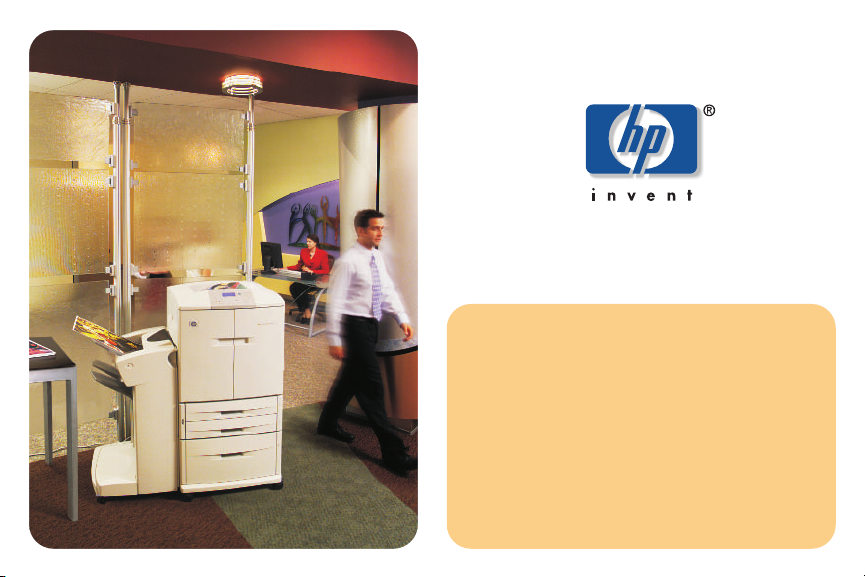
käyttöopas
hphpcolor LaserJet 9500n
color LaserJet 9500hdn
Page 2
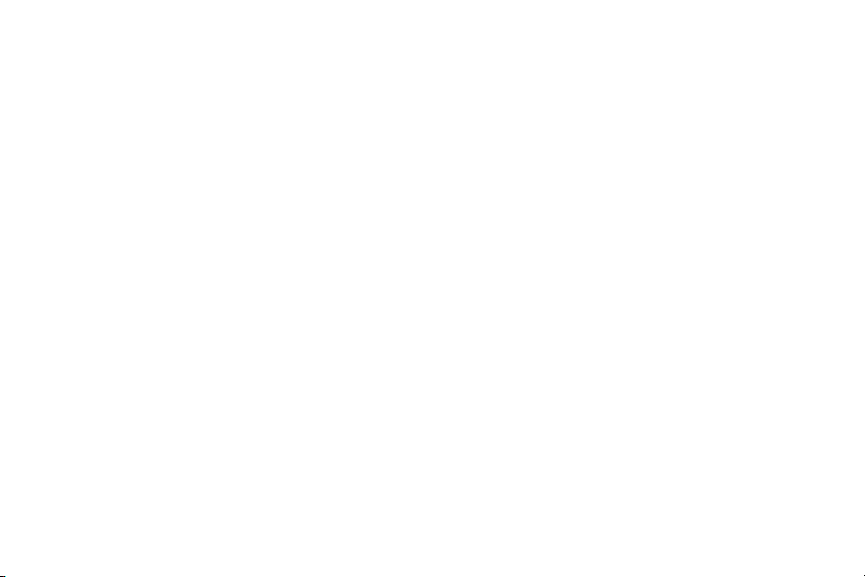
Page 3
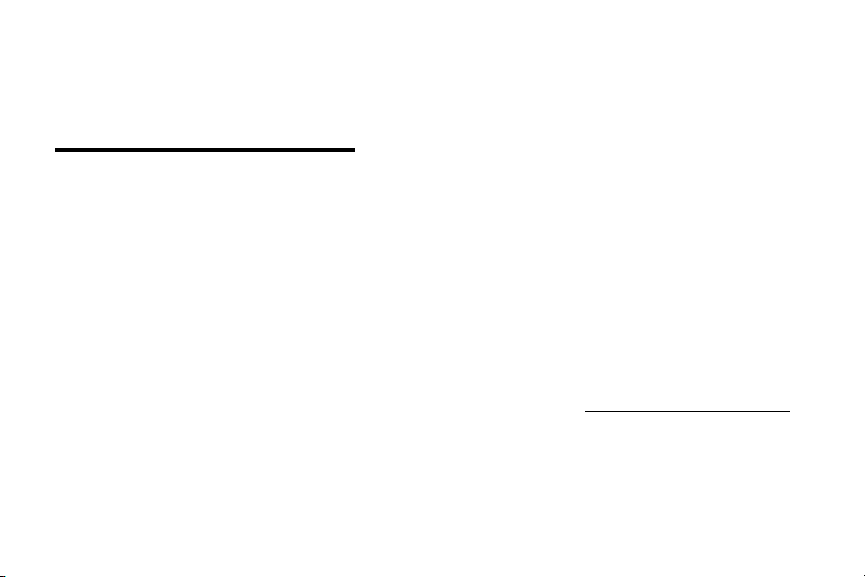
hp color LaserJet 9500n ja
hp color LaserJet 9500hdn
käyttöopas
Page 4
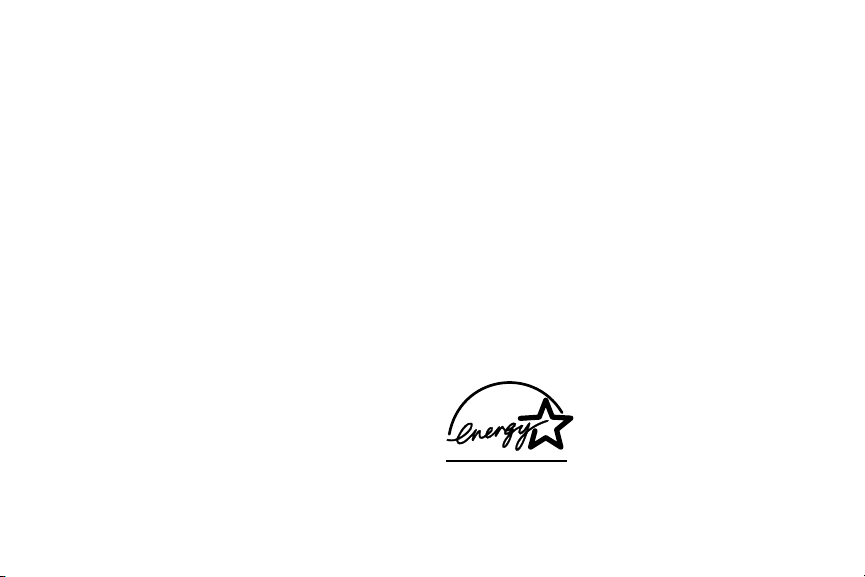
Copyright Hewlett-Packard Company 2003
Kaikki oikeudet pidätetään. Kopiointi, sovittaminen tai
kääntäminen toiselle kielelle ilman aiemmin saatua kirjallista
lupaa on kielletty muutoin kuin tekijänoikeuslain sallimalla
tavalla.
Tämän asiakirjan tietoja voidaan muuttaa ilman erillistä
ilmoitusta.
Osanumero: C8546-90994
Edition 1, 06/2003
Hewlett-Packard Company
11311 Chinden Boulevard
Boise, Idaho 83714 USA
Tavaramerkit
Acrobat®, Adobe® ja PostScript® ovat Adobe Systems
Incorporated -yhtiön tavaramerkkejä.
Kaikissa HP 9000 -tietokoneissa käytettävät HP-UX®:n
versiot 10.20 ja uudemmat (32- ja 64-bittiset kokoonpanot)
sekä HP-UX:n versiot 11.00 ja uudemmat ov at Open Group
UNIX 95 -tuotteita.
Microsoft®, MS-DOS®, Windows® ja Windows NT® ovat
Microsoft Corporationin Yhdysvalloissa rekisteröityjä
tavaramerkkejä.
PANTONE®* on Pantone, Inc. -yhtiön standardinmukainen
värin tavaramerkki.
TrueType™ on Apple Computer Inc. -yhtiön Yhdysvalloissa
rekisteröity tavaramerkki.
UNIX® on Open Groupin rekisteröimä tavaramerkki.
E
NERGY STAR
® on U.S. EPA:n (Environmental Protection
Agency) Yhdysvalloissa rekisteröity palvelumerkki.
Page 5
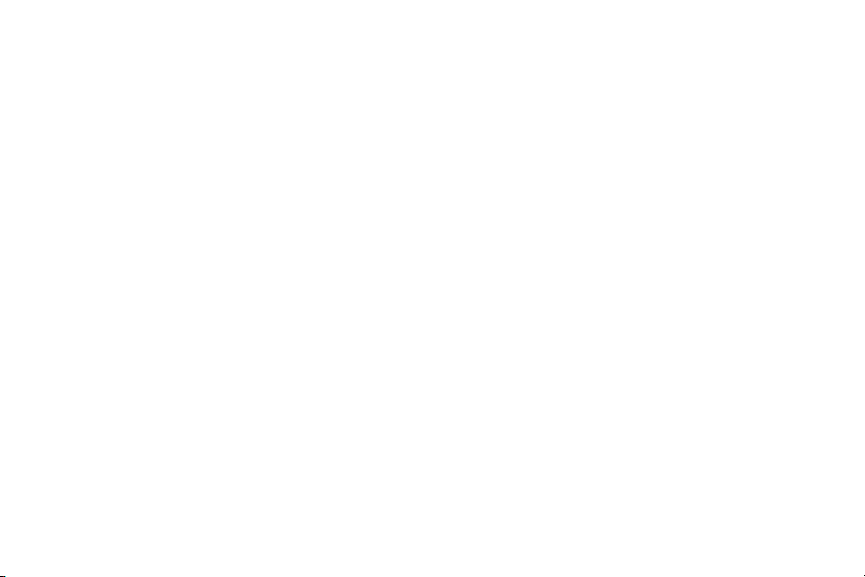
Sisällys
1 Tiedon hakeminen
Esittely. . . . . . . . . . . . . . . . . . . . . . . . . . . . . . . . . . . . . . . . . . . . . . . . . . . . . . . . . . . . . . . . . . . . . . . . . . . . . 9
Oikean oppaan valitseminen. . . . . . . . . . . . . . . . . . . . . . . . . . . . . . . . . . . . . . . . . . . . . . . . . . . . . . . . . . . 10
Online-käyttöoppaan hakeminen. . . . . . . . . . . . . . . . . . . . . . . . . . . . . . . . . . . . . . . . . . . . . . . . . . . . . . . . 11
Ohjeen hakeminen . . . . . . . . . . . . . . . . . . . . . . . . . . . . . . . . . . . . . . . . . . . . . . . . . . . . . . . . . . . . . . . . . . 11
Ohjauspaneelista . . . . . . . . . . . . . . . . . . . . . . . . . . . . . . . . . . . . . . . . . . . . . . . . . . . . . . . . . . . . . . . 11
Tietokoneesta . . . . . . . . . . . . . . . . . . . . . . . . . . . . . . . . . . . . . . . . . . . . . . . . . . . . . . . . . . . . . . . . . . 12
2 Ohjauspaneelin käyttäminen
Ohjauspaneelin toiminnot . . . . . . . . . . . . . . . . . . . . . . . . . . . . . . . . . . . . . . . . . . . . . . . . . . . . . . . . . . . . . 14
Ohjauspaneelin valojen tulkitseminen. . . . . . . . . . . . . . . . . . . . . . . . . . . . . . . . . . . . . . . . . . . . . . . . . . . . 15
Ohjauspaneelin valikkojen käyttäminen . . . . . . . . . . . . . . . . . . . . . . . . . . . . . . . . . . . . . . . . . . . . . . . . . . 16
Ohjeen avaaminen . . . . . . . . . . . . . . . . . . . . . . . . . . . . . . . . . . . . . . . . . . . . . . . . . . . . . . . . . . . . . . . . . . 18
3 Käytettävissä olevat toiminnot
Käyttäjien toiminnot. . . . . . . . . . . . . . . . . . . . . . . . . . . . . . . . . . . . . . . . . . . . . . . . . . . . . . . . . . . . . . . . . . 19
Avaa tulostinohjain . . . . . . . . . . . . . . . . . . . . . . . . . . . . . . . . . . . . . . . . . . . . . . . . . . . . . . . . . . . . . . 20
Tulostaminen paperin molemmille puolille (kaksipuolinen tulostus) . . . . . . . . . . . . . . . . . . . . . . . . . 22
Tulostustöiden tallentaminen myöhemmin tulostettaviksi . . . . . . . . . . . . . . . . . . . . . . . . . . . . . . . . . 23
Kirjasten luominen. . . . . . . . . . . . . . . . . . . . . . . . . . . . . . . . . . . . . . . . . . . . . . . . . . . . . . . . . . . . . . . 26
FIWW Sisällys iii
Page 6
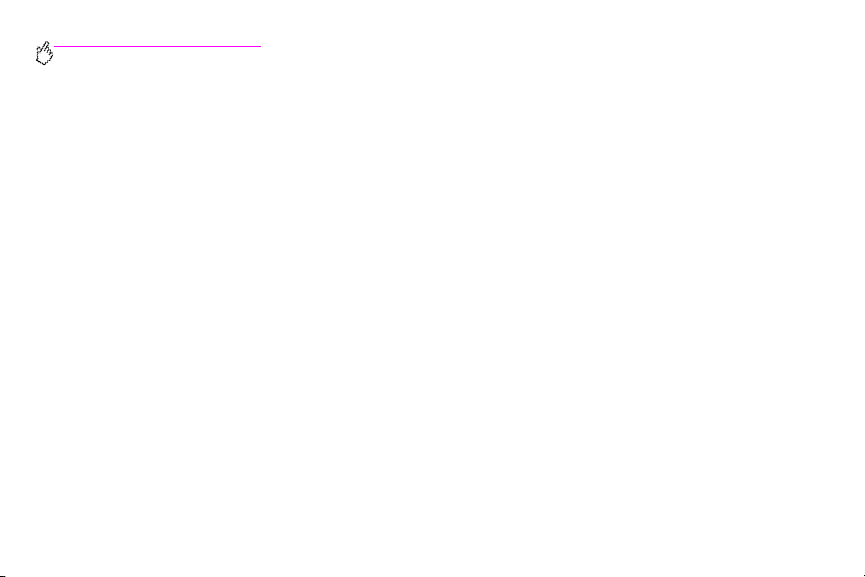
http://www.hp.com/support/lj9500
Asiakirjojen nitominen . . . . . . . . . . . . . . . . . . . . . . . . . . . . . . . . . . . . . . . . . . . . . . . . . . . . . . . . . . . . 28
Tulostaminen HP Fast Infrared Receiver -vastaanottimen avulla. . . . . . . . . . . . . . . . . . . . . . . . . . . 29
Kannen tai etusivun tulostaminen . . . . . . . . . . . . . . . . . . . . . . . . . . . . . . . . . . . . . . . . . . . . . . . . . . . 33
Koko sivun täyttävän kuvan luominen. . . . . . . . . . . . . . . . . . . . . . . . . . . . . . . . . . . . . . . . . . . . . . . . 35
Erikoisasiakirjojen tulostaminen . . . . . . . . . . . . . . . . . . . . . . . . . . . . . . . . . . . . . . . . . . . . . . . . . . . . 36
Järjestelmänvalvojien toiminnot . . . . . . . . . . . . . . . . . . . . . . . . . . . . . . . . . . . . . . . . . . . . . . . . . . . . . . . . 43
Tulostimen etähallinta . . . . . . . . . . . . . . . . . . . . . . . . . . . . . . . . . . . . . . . . . . . . . . . . . . . . . . . . . . . . 43
Laitteisto-ohjelmiston päivitysten hankkiminen . . . . . . . . . . . . . . . . . . . . . . . . . . . . . . . . . . . . . . . . . 46
Sivujen käytön hallinta . . . . . . . . . . . . . . . . . . . . . . . . . . . . . . . . . . . . . . . . . . . . . . . . . . . . . . . . . . . 46
4 Tulostuslaadun parantaminen
Kuinka tulostuslaatua voi parantaa . . . . . . . . . . . . . . . . . . . . . . . . . . . . . . . . . . . . . . . . . . . . . . . . . . . . . . 48
Tulostusmateriaalin koon ja tyypin määrittäminen . . . . . . . . . . . . . . . . . . . . . . . . . . . . . . . . . . . . . . 51
Materiaalin tyypin ja koon mukaan tulostaminen . . . . . . . . . . . . . . . . . . . . . . . . . . . . . . . . . . . . . . . 59
Tulostimen kalibroiminen . . . . . . . . . . . . . . . . . . . . . . . . . . . . . . . . . . . . . . . . . . . . . . . . . . . . . . . . . 61
Tulostuslaadun vianmäärityssivujen käyttäminen. . . . . . . . . . . . . . . . . . . . . . . . . . . . . . . . . . . . . . . 62
Jälkilaturin puhdistaminen. . . . . . . . . . . . . . . . . . . . . . . . . . . . . . . . . . . . . . . . . . . . . . . . . . . . . . . . . 63
Kohdistuksen määrittäminen. . . . . . . . . . . . . . . . . . . . . . . . . . . . . . . . . . . . . . . . . . . . . . . . . . . . . . . 65
Kiinnitysosan syöttöalueen puhdistaminen . . . . . . . . . . . . . . . . . . . . . . . . . . . . . . . . . . . . . . . . . . . . 66
iv Sisällys Versio 1.0
Page 7
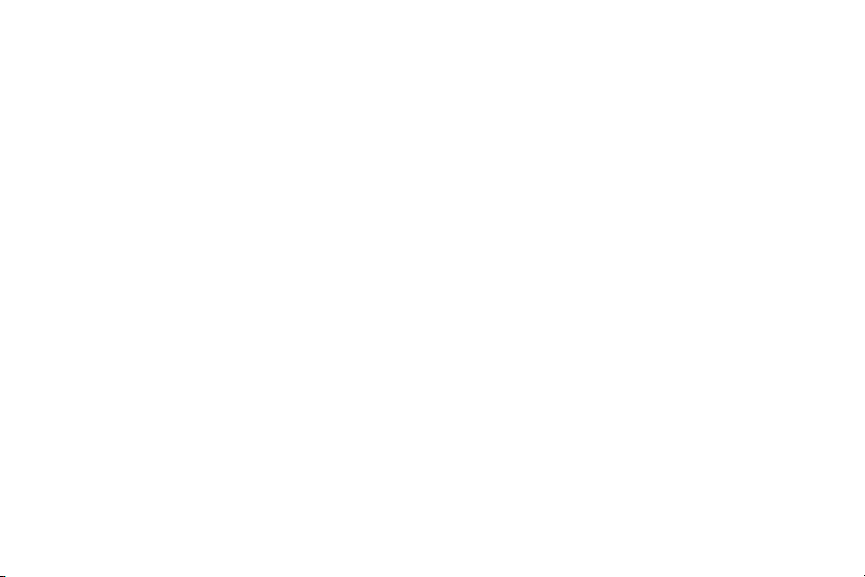
Tulostuslaatuongelmien selvittäminen . . . . . . . . . . . . . . . . . . . . . . . . . . . . . . . . . . . . . . . . . . . . . . . . . . . 70
Tulostuslaatua parantavat toimenpiteet . . . . . . . . . . . . . . . . . . . . . . . . . . . . . . . . . . . . . . . . . . . . . . 70
Toistuvien tulostuslaatuongelmien selvittäminen . . . . . . . . . . . . . . . . . . . . . . . . . . . . . . . . . . . . . . . 71
Tulostuslaatuongelmataulukko . . . . . . . . . . . . . . . . . . . . . . . . . . . . . . . . . . . . . . . . . . . . . . . . . . . . . 72
5 Värien ja tulostusmateriaalien käyttäminen
Värien hallinta . . . . . . . . . . . . . . . . . . . . . . . . . . . . . . . . . . . . . . . . . . . . . . . . . . . . . . . . . . . . . . . . . . . . . . 79
Tulosta harmaasävyinä. . . . . . . . . . . . . . . . . . . . . . . . . . . . . . . . . . . . . . . . . . . . . . . . . . . . . . . . . . . 79
Automaattinen tai manuaalinen värien säätö . . . . . . . . . . . . . . . . . . . . . . . . . . . . . . . . . . . . . . . . . . 80
Värien sovitus . . . . . . . . . . . . . . . . . . . . . . . . . . . . . . . . . . . . . . . . . . . . . . . . . . . . . . . . . . . . . . . . . . . . . . 83
PANTONE®*-värinsovitusmenetelmä. . . . . . . . . . . . . . . . . . . . . . . . . . . . . . . . . . . . . . . . . . . . . . . . 84
Värien sovitus mallikirjan mukaan. . . . . . . . . . . . . . . . . . . . . . . . . . . . . . . . . . . . . . . . . . . . . . . . . . . 84
Neliväritulostus (CMYK-tulostus). . . . . . . . . . . . . . . . . . . . . . . . . . . . . . . . . . . . . . . . . . . . . . . . . . . . . . . . 85
CMYK-musteiden emulointi (vain PostScript-tulostus) . . . . . . . . . . . . . . . . . . . . . . . . . . . . . . . . . . . 85
Tulostusmateriaalien käyttö. . . . . . . . . . . . . . . . . . . . . . . . . . . . . . . . . . . . . . . . . . . . . . . . . . . . . . . . . . . . 86
Tuetut tulostusmateriaalin tyypit . . . . . . . . . . . . . . . . . . . . . . . . . . . . . . . . . . . . . . . . . . . . . . . . . . . . 86
Tulostusmateriaalin suuntaaminen . . . . . . . . . . . . . . . . . . . . . . . . . . . . . . . . . . . . . . . . . . . . . . . . . . 96
FIWW Sisällys v
Page 8
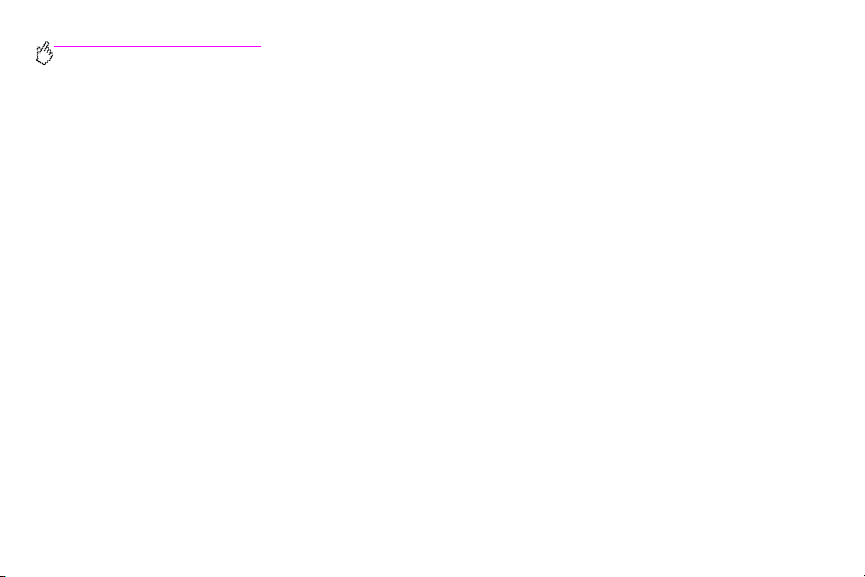
http://www.hp.com/support/lj9500
6 Ongelmien ratkaiseminen
Tukosten selvittäminen . . . . . . . . . . . . . . . . . . . . . . . . . . . . . . . . . . . . . . . . . . . . . . . . . . . . . . . . . . . . . . 106
Toistuvien tukosten poistaminen. . . . . . . . . . . . . . . . . . . . . . . . . . . . . . . . . . . . . . . . . . . . . . . . . . . 108
Tukosten poistaminen syöttölokeroiden alueilta . . . . . . . . . . . . . . . . . . . . . . . . . . . . . . . . . . . . . . . 109
Paperitukosten poistaminen luukkujen alueelta . . . . . . . . . . . . . . . . . . . . . . . . . . . . . . . . . . . . . . . 113
Tukosten poistaminen kääntöyksiköstä . . . . . . . . . . . . . . . . . . . . . . . . . . . . . . . . . . . . . . . . . . . . . 121
Tukosten poistaminen ulostulokohdista . . . . . . . . . . . . . . . . . . . . . . . . . . . . . . . . . . . . . . . . . . . . . 123
Paperiratatestin tulostaminen . . . . . . . . . . . . . . . . . . . . . . . . . . . . . . . . . . . . . . . . . . . . . . . . . . . . . 143
Lisälaitteiden valojen tulkitseminen. . . . . . . . . . . . . . . . . . . . . . . . . . . . . . . . . . . . . . . . . . . . . . . . . . . . . 144
Tulostimen kokoonpanoon liittyvien ongelmien selvittäminen. . . . . . . . . . . . . . . . . . . . . . . . . . . . . . . . . 145
Asetussivu. . . . . . . . . . . . . . . . . . . . . . . . . . . . . . . . . . . . . . . . . . . . . . . . . . . . . . . . . . . . . . . . . . . . 146
Ohjauspaneelin viestien tulkitseminen . . . . . . . . . . . . . . . . . . . . . . . . . . . . . . . . . . . . . . . . . . . . . . . . . . 147
7 Tarvikkeet
Tarvikkeiden tilan tarkastaminen. . . . . . . . . . . . . . . . . . . . . . . . . . . . . . . . . . . . . . . . . . . . . . . . . . . . . . . 177
Ohjauspaneelin tarvikkeiden ilmaisimien käyttäminen . . . . . . . . . . . . . . . . . . . . . . . . . . . . . . . . . . 178
Tarvikkeiden tilasivujen käyttäminen. . . . . . . . . . . . . . . . . . . . . . . . . . . . . . . . . . . . . . . . . . . . . . . . 179
HP Web JetAdmin -sovelluksen käyttäminen . . . . . . . . . . . . . . . . . . . . . . . . . . . . . . . . . . . . . . . . . 183
vi Sisällys Versio 1.0
Page 9

Tarvikkeiden tilaaminen. . . . . . . . . . . . . . . . . . . . . . . . . . . . . . . . . . . . . . . . . . . . . . . . . . . . . . . . . . . . . . 184
Tarvikkeiden käyttöikää lyhentävät tekijät. . . . . . . . . . . . . . . . . . . . . . . . . . . . . . . . . . . . . . . . . . . . 187
Tilaaminen suoraan sulautetun WWW-palvelimen kautta. . . . . . . . . . . . . . . . . . . . . . . . . . . . . . . . 187
Tarvikkeiden tilaaminen Internetin kautta . . . . . . . . . . . . . . . . . . . . . . . . . . . . . . . . . . . . . . . . . . . . 188
Tarvikkeiden asentaminen . . . . . . . . . . . . . . . . . . . . . . . . . . . . . . . . . . . . . . . . . . . . . . . . . . . . . . . . . . . 189
Tulostuskasettien vaihtaminen . . . . . . . . . . . . . . . . . . . . . . . . . . . . . . . . . . . . . . . . . . . . . . . . . . . . 190
Kuvarumpujen vaihtaminen. . . . . . . . . . . . . . . . . . . . . . . . . . . . . . . . . . . . . . . . . . . . . . . . . . . . . . . 193
Tulostimen siirtoyksikön osien vaihtaminen . . . . . . . . . . . . . . . . . . . . . . . . . . . . . . . . . . . . . . . . . . 198
Tulostimen kiinnitysyksikön vaihtaminen . . . . . . . . . . . . . . . . . . . . . . . . . . . . . . . . . . . . . . . . . . . . 208
Tulostimen puhdistusosien vaihtaminen . . . . . . . . . . . . . . . . . . . . . . . . . . . . . . . . . . . . . . . . . . . . . 213
8 Huolto ja tuki
Takuutiedot . . . . . . . . . . . . . . . . . . . . . . . . . . . . . . . . . . . . . . . . . . . . . . . . . . . . . . . . . . . . . . . . . . . . . . . 219
Huolto takuuaikana ja sen jälkeen . . . . . . . . . . . . . . . . . . . . . . . . . . . . . . . . . . . . . . . . . . . . . . . . . 219
Laajennettu takuu . . . . . . . . . . . . . . . . . . . . . . . . . . . . . . . . . . . . . . . . . . . . . . . . . . . . . . . . . . . . . . 219
Varaosien ja tarvikkeiden saatavuus. . . . . . . . . . . . . . . . . . . . . . . . . . . . . . . . . . . . . . . . . . . . . . . . 220
Tulostuskasetin ja kuvarummun käyttöiän rajoitettu takuu . . . . . . . . . . . . . . . . . . . . . . . . . . . . . . . 220
HP:n ohjelmiston käyttöoikeussopimuksen ehdot. . . . . . . . . . . . . . . . . . . . . . . . . . . . . . . . . . . . . . . . . . 221
Asiakastukipalvelut eri puolilla maailmaa . . . . . . . . . . . . . . . . . . . . . . . . . . . . . . . . . . . . . . . . . . . . . . . . 224
Tulostimen tiedot. . . . . . . . . . . . . . . . . . . . . . . . . . . . . . . . . . . . . . . . . . . . . . . . . . . . . . . . . . . . . . . 224
Asiakastuki- ja tulostinhuoltopalvelut . . . . . . . . . . . . . . . . . . . . . . . . . . . . . . . . . . . . . . . . . . . . . . . 225
FIWW Sisällys vii
Page 10
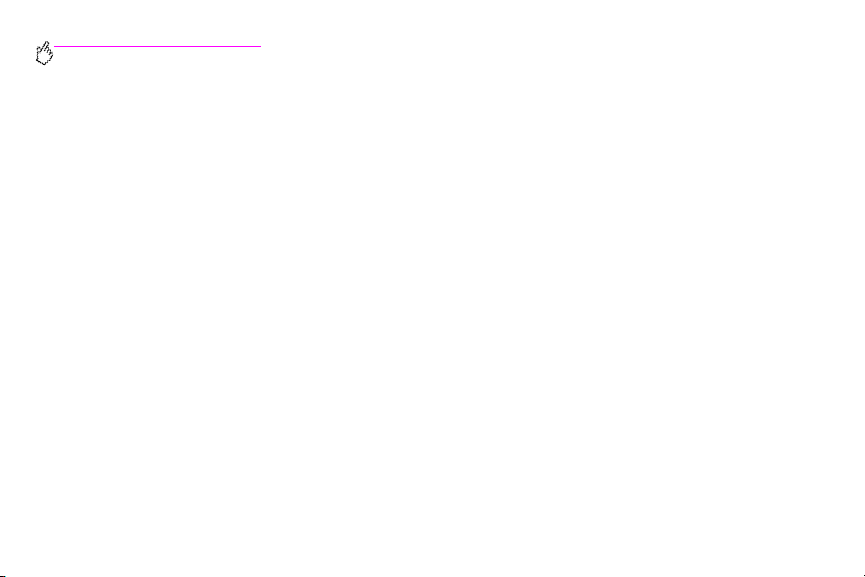
http://www.hp.com/support/lj9500
9 Tekniset tiedot ja tietoja säännöksistä
Tulostimen tekniset tiedot . . . . . . . . . . . . . . . . . . . . . . . . . . . . . . . . . . . . . . . . . . . . . . . . . . . . . . . . . . . . 227
Mitat . . . . . . . . . . . . . . . . . . . . . . . . . . . . . . . . . . . . . . . . . . . . . . . . . . . . . . . . . . . . . . . . . . . . . . . . 227
Virtavaatimukset ja virtapiirin kapasiteetti . . . . . . . . . . . . . . . . . . . . . . . . . . . . . . . . . . . . . . . . . . . . 228
Virrankulutus . . . . . . . . . . . . . . . . . . . . . . . . . . . . . . . . . . . . . . . . . . . . . . . . . . . . . . . . . . . . . . . . . . 229
Äänenvoimakkuuden tiedot. . . . . . . . . . . . . . . . . . . . . . . . . . . . . . . . . . . . . . . . . . . . . . . . . . . . . . . 231
Käyttö- ja varastointiolosuhteet. . . . . . . . . . . . . . . . . . . . . . . . . . . . . . . . . . . . . . . . . . . . . . . . . . . . 231
Tuotteen ympäristöystävällisyys . . . . . . . . . . . . . . . . . . . . . . . . . . . . . . . . . . . . . . . . . . . . . . . . . . . . . . . 232
Ympäristönsuojelu. . . . . . . . . . . . . . . . . . . . . . . . . . . . . . . . . . . . . . . . . . . . . . . . . . . . . . . . . . . . . . 232
FCC-säännökset . . . . . . . . . . . . . . . . . . . . . . . . . . . . . . . . . . . . . . . . . . . . . . . . . . . . . . . . . . . . . . . . . . . 235
Säädöstietoja. . . . . . . . . . . . . . . . . . . . . . . . . . . . . . . . . . . . . . . . . . . . . . . . . . . . . . . . . . . . . . . . . . . . . . 236
Laserturvallisuustiedote . . . . . . . . . . . . . . . . . . . . . . . . . . . . . . . . . . . . . . . . . . . . . . . . . . . . . . . . . 236
Vaatimustenmukaisuusvakuutus. . . . . . . . . . . . . . . . . . . . . . . . . . . . . . . . . . . . . . . . . . . . . . . . . . . 237
Kanadan DOC-tiedote. . . . . . . . . . . . . . . . . . . . . . . . . . . . . . . . . . . . . . . . . . . . . . . . . . . . . . . . . . . 239
Suomen laserturvallisuustiedote . . . . . . . . . . . . . . . . . . . . . . . . . . . . . . . . . . . . . . . . . . . . . . . . . . . 239
VCCI-tiedote (Japani) . . . . . . . . . . . . . . . . . . . . . . . . . . . . . . . . . . . . . . . . . . . . . . . . . . . . . . . . . . . 241
Korean EMI-tiedote . . . . . . . . . . . . . . . . . . . . . . . . . . . . . . . . . . . . . . . . . . . . . . . . . . . . . . . . . . . . . 242
Tuotteen mallinumero . . . . . . . . . . . . . . . . . . . . . . . . . . . . . . . . . . . . . . . . . . . . . . . . . . . . . . . . . . . 242
Hakemisto
viii Sisällys Versio 1.0
Page 11
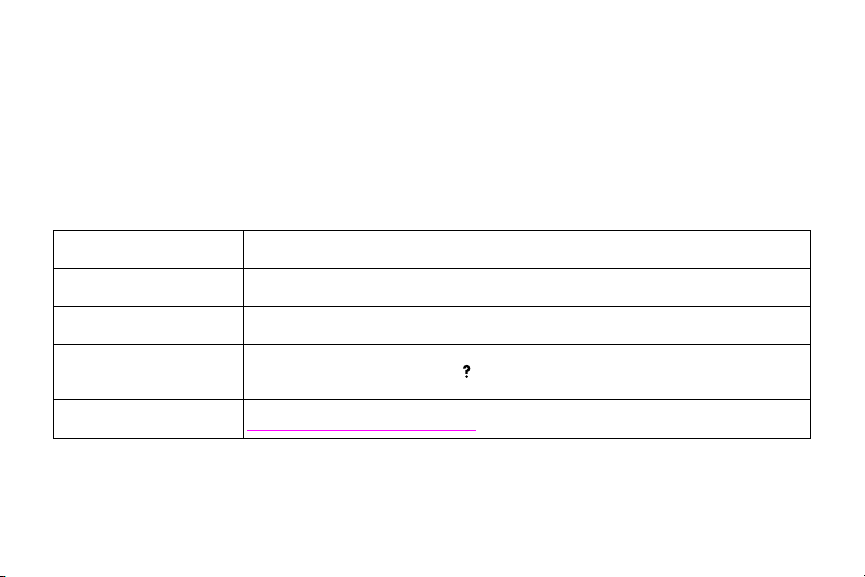
Tiedon hakeminen
1
Esittely
Hewlett-Packardilta saat useasta lähteestä tietoja tästä tulostimesta.
Tämä opas (käyttöopas) Tämä opas on pikaopas, ja sen tiedot ovat käyttökelpoisia, kun olet tulostimen ääressä.
Online-käyttöopas Online-käyttöopas on tulostimen mukana toimitetulla CD-levyllä. Siinä on tarkempia tietoja
Tulostinohjaimen Ohje Tulostinohjaimen Ohjeessa on yksityiskohtaisia tietoja tulostimen käyttämisestä
Ohjauspaneelin Ohje Ohjauspaneelin Ohjeen avulla saat nykyiseen tehtävään liittyvi ä ohjeita tai lisätieto ja. Avaa
HP:n WWW-sivut Viimeisimpiä tietoja tulostimesta on HP:n WWW-sivuilla osoitteessa
FIWW Esittely 9
Siinä on myös joitakin hyödyllisiä vinkkejä tulostimen käytöstä.
tulostimesta. Lisätietoja on kohdassa Online-käyttöoppaan hakeminen sivulla 11.
tietokoneella. Lisätietoja on kohdassa Ohjeen hakeminen sivulla 11.
HJE
Ohje ohjauspaneelista painamalla (O
vaihtelee tulostimen tilan mukaan. Lisätietoja on kohdassa Ohjeen hakeminen sivulla 11.
http://www.hp.com/support/lj9500
) -painiketta. Näyttöön tulevien tietojen tyyppi
.
Page 12
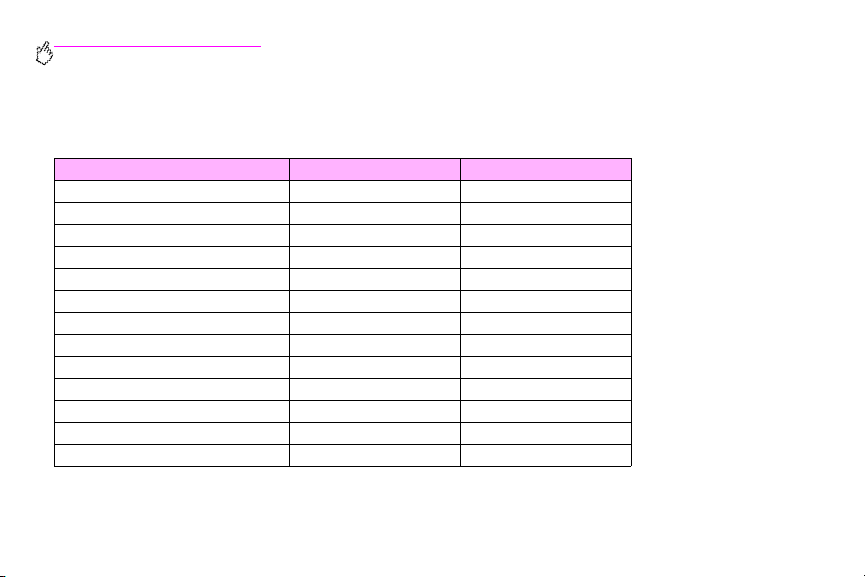
http://www.hp.com/support/lj9500
Oikean oppaan valitseminen
Seuraavassa taulukossa selvitetään, mitä opasta kannattaa käyttää haettaessa erityyppisiä tietoja.
Aihe Käyttöopas (tämä opas) Online-käyttöopas
Väritulostus X X
Ohjauspaneeli X X
Asiakastukitietoja X X
Fontit X
Paperi ja muu tulostusmateriaali jotakin X
Tulostuslaatu X X
Tulostimen asetukset X X
Tulostinohjaimet ja -ohjelma X
Tulostustehtävät jotakin X
Tulostimen siirtäminen X
Tar vikkeet X X
Tuki X X
Vianmääritys tukokset X
10 Luku 1 – Tiedon hakeminen Versio 1.0
Page 13
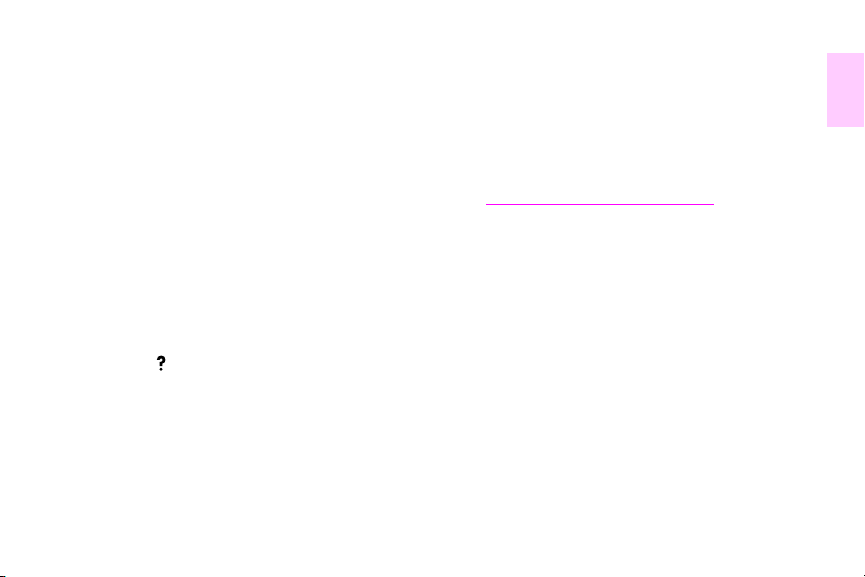
Online-käyttöoppaan hakeminen
Voit hakea online-käyttöoppaan seuraavista lähteistä:
• Online-käyttöopas on tulostimen mukana toimitetulla CD-levyllä. Lisätietoja CD-levystä saat yrityksen
järjestelmänvalvojalta.
• Online-käyttöoppaan voi tilata HP:n WWW-sivuilta osoit teesta http://www.hp.com/support/lj9500.
Ohjeen hakeminen
Ohjauspaneelista
Ohjauspaneelin -painikeen avulla saat nykyiseen tehtävään liittyviä ohjeita tai lisätietoja. Näyttöön tulevien tietoj en tyyp pi
vaihtelee tulostimen tilan mukaan. Lisätietoja on kohdassa Ohjeen avaaminen sivulla 18.
FIWW Online-käyttöoppaan hakeminen 11
1
Page 14
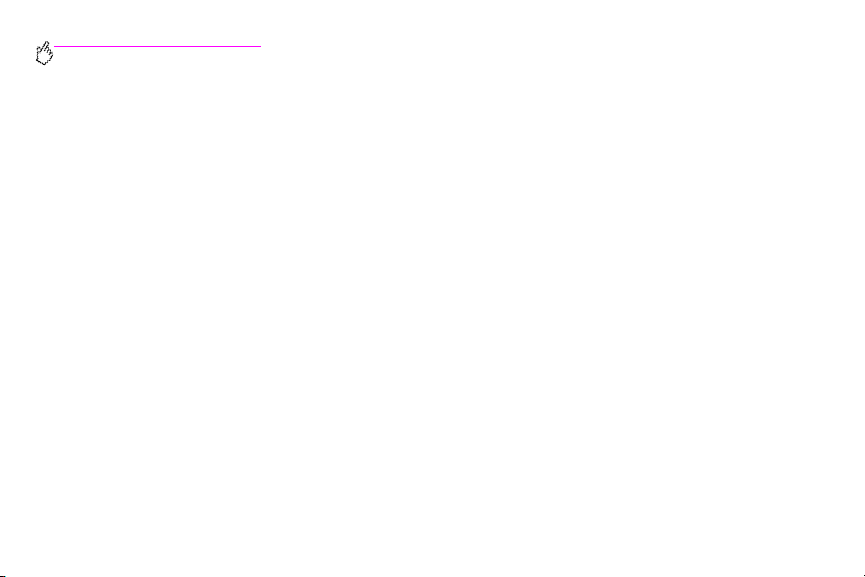
http://www.hp.com/support/lj9500
Tietokoneesta
Microsoft® Windows®
Jokaisessa tulostinohjaimessa on tilannekohtaisia ohjenäyttöjä, jotka saadaan esiin, kun joko painetaan F1-näppäintä tai
napsautetaan Ohje-painiketta tai tulostinohjaimen oikeassa ylänurkassa olevaa kysymysmerkkiä (vaihtelee eri Windowskäyttöjärjestelmissä). Avautuvissa ohjenäytöissä annetaan tietoja tulostinohjaimesta ja suoritettavasta tulostustyöstä.
Tulostinohjaimen Ohje on eri ohjelma kuin sovelluksen Ohje.
Macintosh
1 Avaa Ohjeet-valikko.
2 Valitse Ohjekeskus.
3 Valitse HP LaserJet -tulostimen Ohje.
Näistä ohjeikkunoissa on yksityiskohtaisia tietoja tulostimen käyttämisestä. Tulostinohjaimen Ohje on eri ohje kuin
sovelluksen Ohje.
12 Luku 1 – Tiedon hakeminen Versio 1.0
Page 15
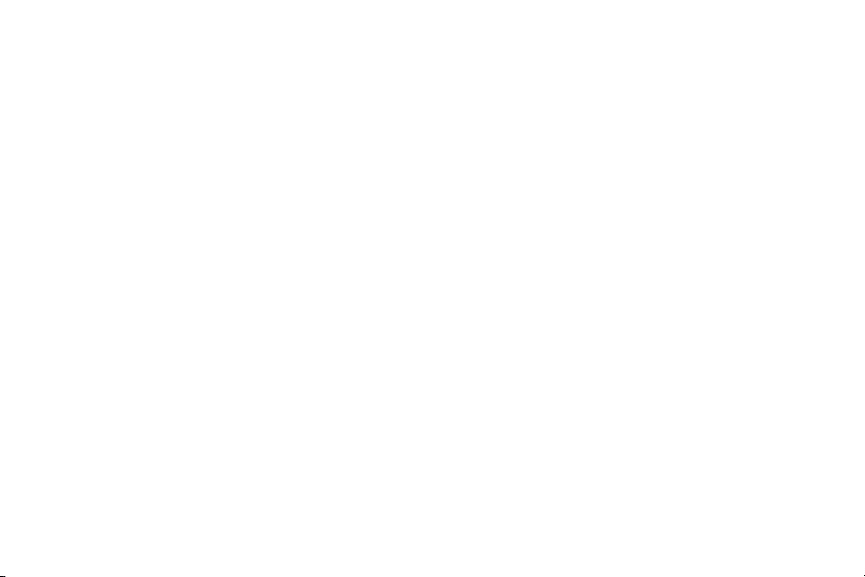
Ohjauspaneelin käyttäminen
Tässä luvussa käsitellään seuraavia asioita:
• Ohjauspaneelin toiminnot sivulla 14
• Ohjauspaneelin valojen tulkitseminen sivulla15
• Ohjauspaneelin valikkojen käyttäminen sivulla16
• Ohjeen avaaminen sivulla18
FIWW 13
2
Page 16
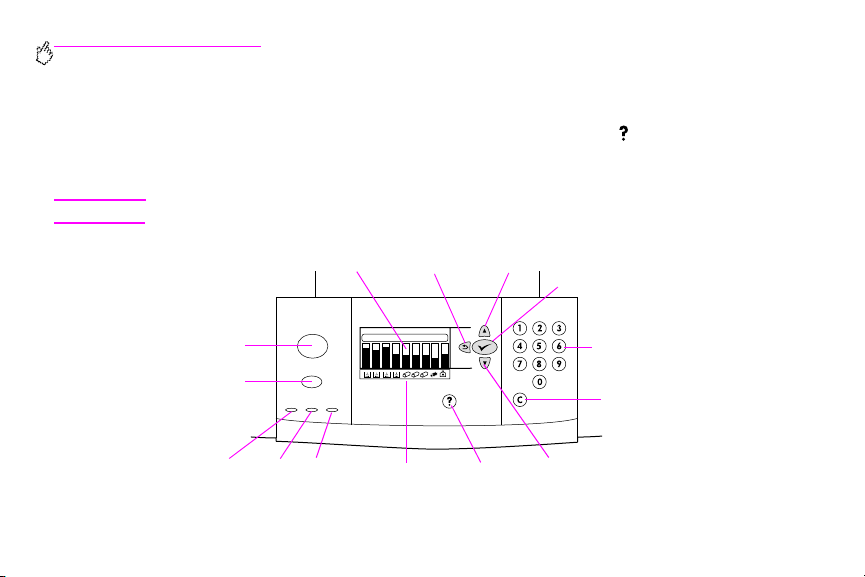
http://www.hp.com/support/lj9500
Ohjauspaneelin toiminnot
Ohjauspaneelissa on kolme tilaa ilmaisevaa diodivaloa (LED-valoa), nelj ä selauspainiketta, (O
JATKA
-painike, P
ilmaisimet ja tulostimen animaatiot.
Huomautus
ERUUTA
-painike, numeronäppäimistö sekä näyttöruutu, jossa näkyy neljä tekstiriviä, tarvikkeiden tilan
Lisätietoja ohjauspaneelin viesteistä on kohdassa Ohjauspaneelin viestien tulkitseminen sivulla 147.
KESKEYTÄ/
JATKA-painike
PERUUTApainike
Valmisvalo
Tiedotvalo
Näyttöruutu
Huomiovalo
TAKAISIN-painike
Tarvikkeiden
tilan ilmaisimet
YLÄNUOLI-painike
OHJE-painike
VALITSE-painike
Numeronäppäimistö
TYHJENNÄ-painike
ALANUOLI-painike
HJE
) -painike, K
ESKEYTÄ
14 Luku 2 – Ohjauspaneelin käyttäminen Versio 1.0
/
Page 17
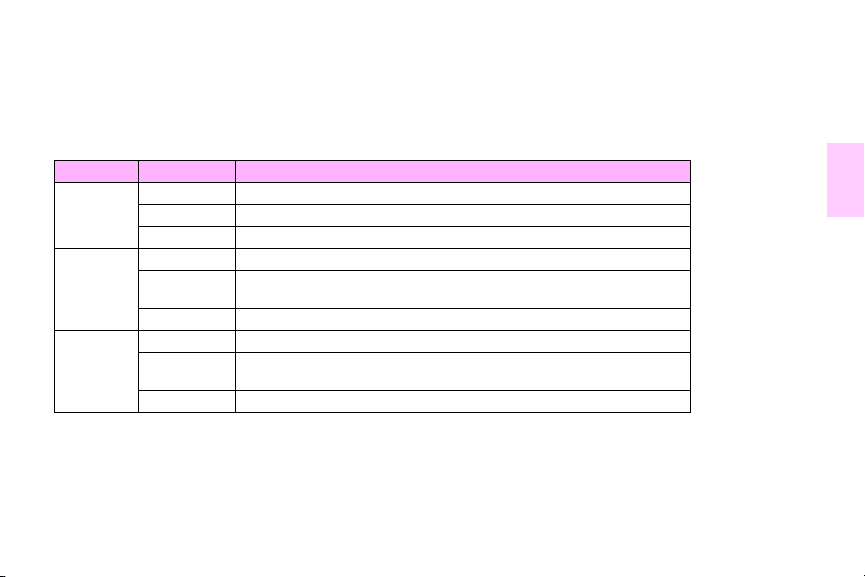
Ohjauspaneelin valojen tulkitseminen
Valo Tila Merkitys
Valmis Ei pala Tulostimen virta ei ole kytketty, laite ei ole linjatilassa tai siinä on virhe.
Palaa Tulostin on tulostusvalmiudessa.
Vilkkuu Tulostin on siirtymässä pois linjatilasta. Odota.
Tiedot Ei pala Tulostimessa ei ole tulostettavia tietoja.
Palaa Tulostimessa on tulostettavia tiet oja, m u tta l ait e ei ole valmis tai se ei ole
Vilkkuu Tulostin käsittelee tietoja tai tul ostaa.
Huomio Ei pala Tulostin toimii virheettömästi.
Palaa Tulostimessa on ilmennyt kriittinen virhe. Lue virheilmoitus, katkaise
Vilkkuu Toiminto vaatii k äyttäjän toimenpiteitä. Katso ohjauspaneelin näyttöä.
FIWW Ohjauspaneelin valojen tulkitseminen 15
linjatilassa.
tulostimen virta ja kytke virta uudelleen.
2
Page 18
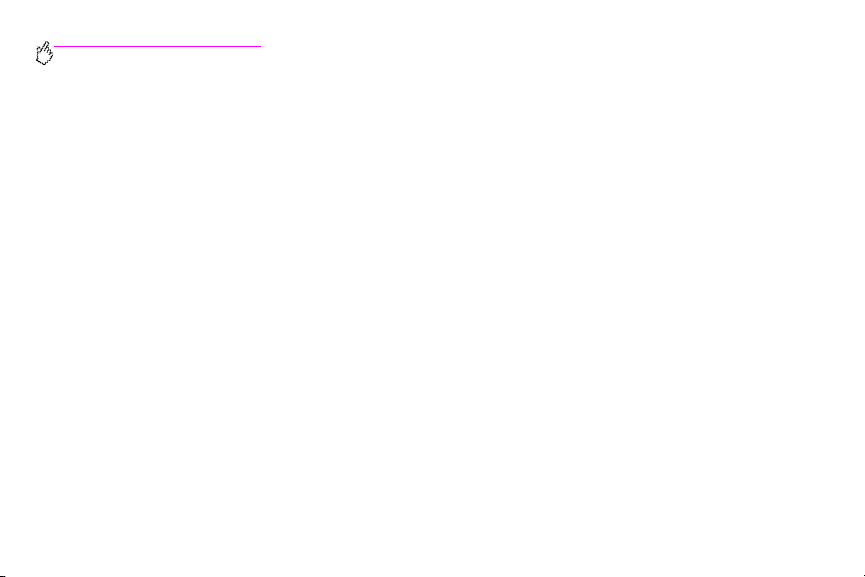
http://www.hp.com/support/lj9500
Ohjauspaneelin valikkojen käyttäminen
Ohjauspaneelin valikkokartassa on kaikkien käyttäjien käytössä olevat valikot. Järjestelmänvalvojan k äyttöön tarkoitetut
valikot eivät näy kartassa. Käyttäjät käyttävät tavallisesti luettelon kolme a ensimmäistä valikkoa: HAE TYÖ-, TIEDOT- ja
PAPERINKÄSITTELY-valikkoa. Järjestelmänv alvojat ja tukihenkilöt käyttävät seuraavia valikoita, jotka voidaan suojata PIN-
numerolla: MÄÄRITÄ LAITE-, DIAGNOSTIIKKA- ja PALVELU-valikkoa. Seuraavassa on jokaisen päävalik on lyhyt kuvaus.
•
Hae työ -valikon avulla voi tarkastella laitteeseen tallennettuja töitä. Työt on luetteloitu käyttäjän ja työn nimen mukaan.
Lisätietoja töiden tallentamisesta on kohdassa Tulostustöiden tallentaminen my öhemmin tulostettaviksi sivulla 23.
•
Tiedot-valikon avulla voi avata tulostettavan valikkokartan ja muita tietosivuja.
•
Paperinkäsittely-valikon avulla voi määrittää materiaalin tyypin (ja koon, jos sitä ei ole määritetty) jokaiselle
tulostimen lokerolle.
•
Määritä laite -valikon avulla järjestelmänvalvoja t voi vat määrittää oletusasetuksia, I/O-portteja, diagnostiikkaa ja
alkutilan asetuksia. Määritä laite -valikossa on seuraavat alivalikot:
• Tulostus-alivalikko
• Tulostuslaatu-alivalikko
• Järjestelmän asetukset -alivalikko
• I/O-alivalikko
• Alkutila-alivalikko.
•
Diagnostiikka-valikon a vulla järjestelmänvalvojat voivat suorittaa testejä, jotka on ryhmitelty tulostuslaatua,
tukosten selvittämistä ja huollettavia osia koskeviin ryhmiin.
•
Palvelu-valikon avulla tukihenkilöt voivat tarkastella tulostimen til aa ja antaa apua palvelun aikana.
16 Luku 2 – Ohjauspaneelin käyttäminen Versio 1.0
Page 19
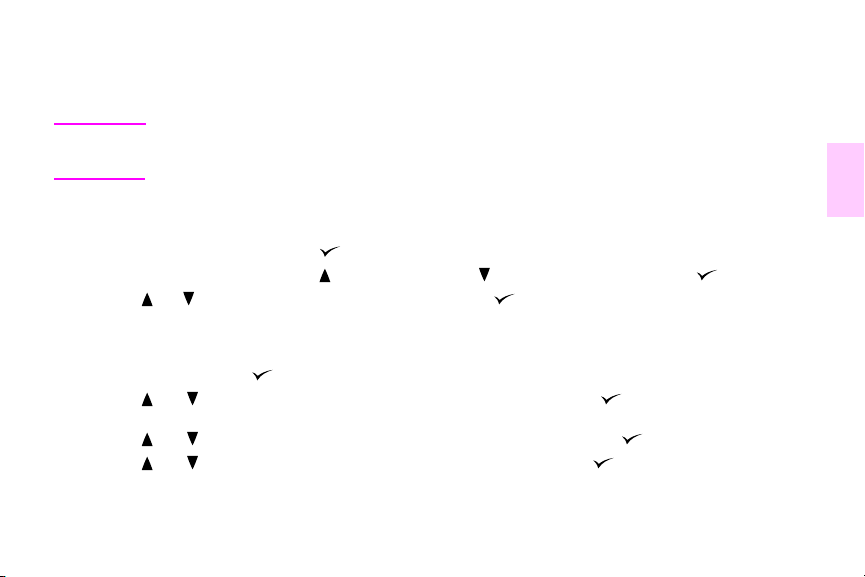
Ohjauspaneelin avulla voi tulostaa valikkokartan, jossa on asetusten sijainti ja tällä hetkellä käytössä olevat asetukset.
Ohjauspaneelissa voi näkyä myös muita valikon valintoja sen mukaan, mitä valinnaisvarusteita tulostimeen on asennettu.
Huomautus
Useimmat rutiininomaiset tulostustehtävät voi tulostaa tietokon een tulostinohjaimen tai sovellusohjelman
kautta. Tulostinta on helpointa hallita tietokoneella. Tällöin ohitetaan tulostimen ohjauspaneelin asetukset.
Lisätietoja tulostinohjaimen käyttämisestä on kohdassa Avaa tulostinohjain sivulla 20.
Valikkokartan tulostaminen
ALITSE
1 Avaa tulostimen valikot painamalla (V
2 Siirry TIEDOT-kohtaan valitsemalla (Y
3 Siirry - tai -painikkeella kohtaan TULOSTA VALIKOT ja paina -painiketta. Laite tulostaa valikkokartan.
-painiketta).
LÄNUOLI
-painike) tai (A
LANUOLI
-painike). Paina sitte n -painiketta.
Ohjauspaneelin valikoiden selaaminen
1 Avaa valikot painamalla -painiketta
2 Siirry - tai -painikkeella haluamasi valik on kohdalle ja valitse se painamalla -painiketta. Valikon mukaan
saatat joutua toistamaan vaiheen ja valitsemaan alivalikon.
3 Siirry - tai -painikkeella haluamasi asetuksen kohdalle ja valitse se painamalla -painiketta.
4 Siirry - tai -painikkeella haluamasi arvon kohdalle ja v alitse se painamalla -painiketta. Näytössä olevan
valinnan viereen tulee tähti (*) merkkinä siitä, että valinta on nyt oletusasetus.
FIWW Ohjauspaneelin valikkojen käyttäminen 17
2
Page 20
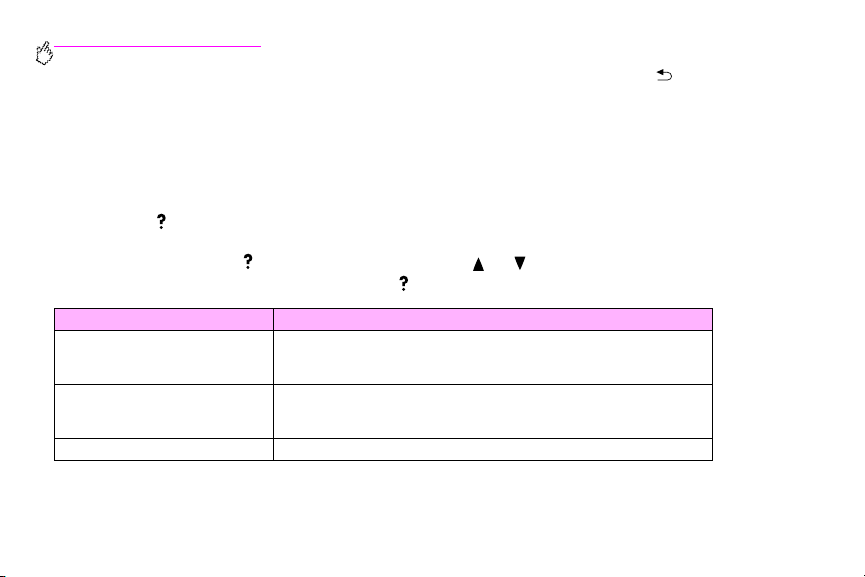
http://www.hp.com/support/lj9500
5 Voit siirtyä valikossa takaisinpäin yksi taso kerrallaan tai poistaa numeroarvon painamalla ( T
6 Sulje valikko painamalla K
ESKEYTÄ/JATKA
-painiketta.
AKAISIN
) -painiketta.
Ohjeen avaaminen
Ohjauspaneelin (O
vaihtelev at tulostimen tilan mukaan.
• Avaa Ohje painamalla -painiketta. Ohjeviestejä voi selata - ja -painikkeilla.
• Ohjeesta voi poistua koska tahansa painamalla -painiketta.
Tulostimen tila Saatavilla olevat ohjeet
Tulostusvalmius
Aikakatkaisutila
Keskeytetty tila
Varoitus
Virhe
Muu ohjauspaneelin viesti
Valikoissa Korostetun valikon tai arvon kuvaus
18 Luku 2 – Ohjauspaneelin käyttäminen Versio 1.0
HJE
) -painikkeen avulla saat nykyiseen tehtävään liittyviä ohjeita tai lisätietoja. Näyttöön tulevat tiedot
Kuvaus käytössä olevista ohjeista ja niiden käytöstä
Lisätietoja näyttöön tulevasta viestistä ja ongelman ratkaisussa
tarvittavista toimenpiteistä
Page 21
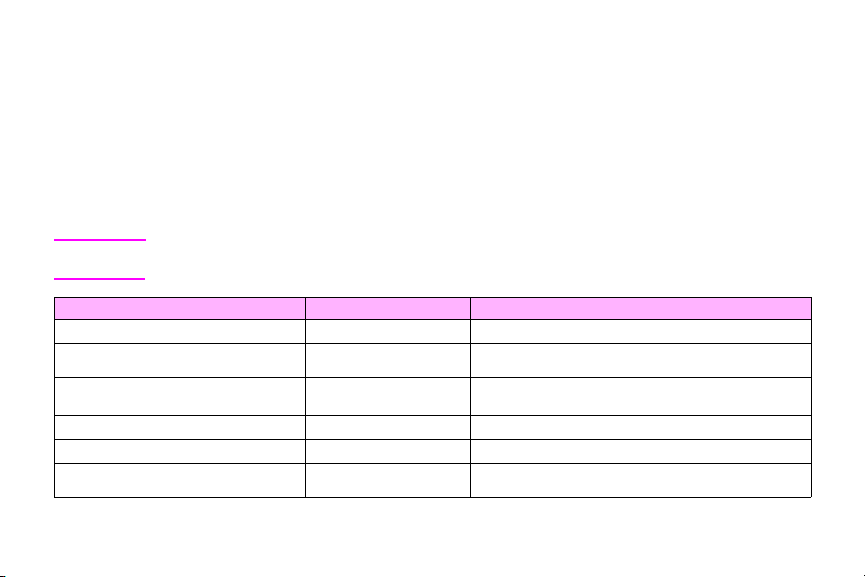
Käytettävissä olevat toiminnot
3
Käyttäjien toiminnot
Tulostimessa on monia mielenkiintoisia toimintoja. Tässä osassa on kuvattu erilaisia tulostimen toimintojen käyttötapoja.
Huomautus
Toiminto Ohjeen sijainti Toiminnon suorittamispaikka
•
Avaa tulostinohjain
•
Tulostaminen paperin molemmille puolille
(kaksipuolinen tulostus)
•
Tulostustöiden tallentaminen myöhemmin
tulostettaviksi
•
Kirjasten luominen
•
Asiakirjojen nitominen
•
Tulostaminen HP Fast Infrared Receiver
-vastaanottimen avulla
FIWW Käyttäjien toiminnot 19
Eräät hyödylliset toiminnot ovat järjestelmänvalvo jan käytettävissä. Katso Järjestelmänvalvojien toiminnot
sivulla 43.
sivu 20 Tietokone
sivu 22 Tietokone
sivu 23 Tulostustyö tallennetaan tietokoneeseen ja tulostaminen
sivu 26 Tietokone
sivu 28 Tietokone
sivu 29 Tulostin
käynnistetään tulostimesta.
Page 22
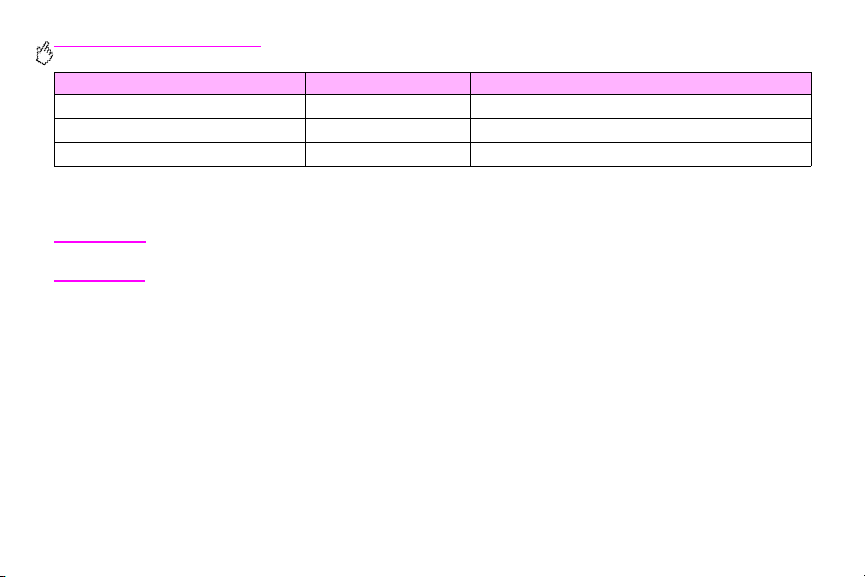
http://www.hp.com/support/lj9500
Toiminto Ohjeen sijainti Toiminnon suorittamispaikka
•
Kannen tai etusivun tulostaminen
•
Koko sivun täyttävän kuvan luominen
•
Erikoisasiakirjojen tulostaminen
sivu 33 Tietokone
sivu 35 Tietokone
sivu 36 Tietokone
Avaa tulostinohjain
Huomautus
Tulostinohjaimen asetukset korvaavat ohjauspaneelin asetukset. Sovellusohjelman asetukset korvaavat
sekä tulostinohjaimen että ohjauspaneelin asetukset.
Tulostustyön asetusten muuttaminen
Jos haluat, että tulostusasetukset koskevat vain käyttämääsi ohjelmistosovellusta, voit muuttaa asetuksia sovelluksessa.
Kun lopetat ohjelmistosovelluksen, tulostinasetuksiksi palautuu tulostinohjaimeen määritetyt oletusasetukset.
Tulostus työn tulostusasetusten muuttaminen
1 Valitse ohjelmistosovelluksen Tiedosto-valikosta Tulost a.
2 Napsauta Asetukset- tai Ominaisuudet-painiketta. (Valin nat voivat olla erilaiset käyttämässäsi sovelluksessa.)
3 Muuta haluamasi tulostusasetukset ja valitse sitten OK.
20 Luku 3 – Käytettävissä olevat toiminnot Versio 1.0
Page 23
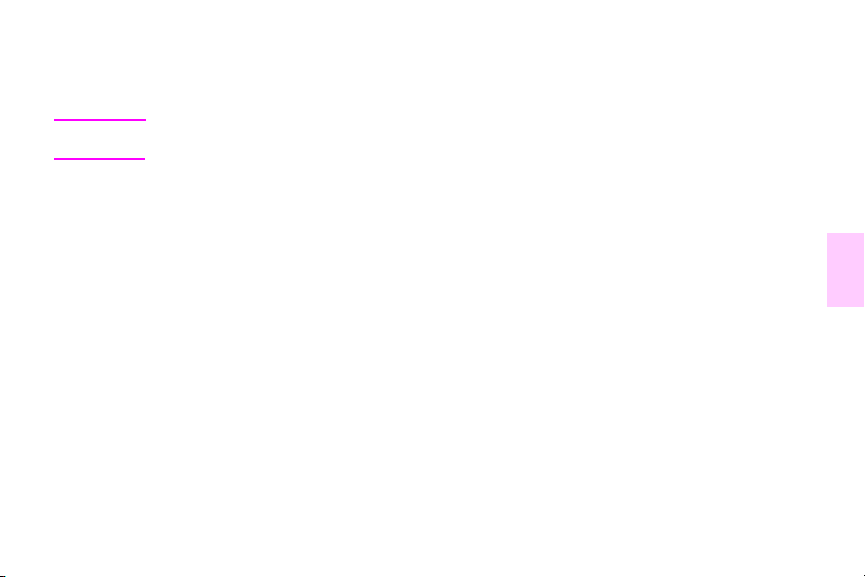
Oletusasetusten muuttamin en
Huomautus
Jos haluat, että valitsemiasi tulostusasetuksia käytetään kaikissa tietokoneesee n asennetuissa ohjelmistosovelluksissa,
tee muutokset tulostinohjaimen oletusasetuksiin.
Oletusasetusten muuttaminen Windows 95-, Windows 98- ja Windows Millennium Edition (Me) -käyttöjärjestelmissä
1 Napsauta Käynnistä-painiketta, valitse Asetukset ja valitse sitten Tulostimet.
2 Napsauta hiiren kakkospainikkeella HP color LaserJet 9500 series -tulostinkuvaketta ja valitse Ominaisuudet.
3 Muuta Viimeistely-, Tehosteet-, Paperi-, Kohde-, Perustiedot- ja Väri-välilehdillä olevia haluamiasi asetuksia
4 Tallenna asetukset ja sulje tulostinohjain valitsemalla OK.
Oletusasetusten muuttaminen Windows NT® 4.0 -käyttöjärjestelmässä
1 Napsauta Käynnistä-painiketta, valitse Asetukset ja valitse sitten Tulostimet.
2 Napsauta hiiren kakkospainikkeella HP color LaserJet 9500 series -tulostinkuvaketta ja valitse Asiakirjan
3 Muuta Viimeistely-, Tehosteet-, Paperi-, Kohde-, Perustiedot- ja Väri-välilehdillä ole via haluamiasi asetuksia
4 Tallenna asetukset ja kokoonpano ja sulje tulostinohjain valitsemalla OK.
FIWW Käyttäjien toiminnot 21
Tulostinohjaimen asetukset korvaavat ohjauspaneelin asetukset. Sovellusohjelman asetukset korvaavat
sekä tulostinohjaimen että ohjauspaneelin asetukset.
(PostScript® [PS] -ohjaimeen kuuluu myös PS -välilehti). Näitä asetuksia käytetään tulostimen oletusasetuksina.
oletukset.
(PostScript®[PS] -ohjaimeen kuuluu myös PS- ja Tila-välilehdet). Näitä asetuksia k äytetään tulostimen oletusasetuksina.
3
Page 24
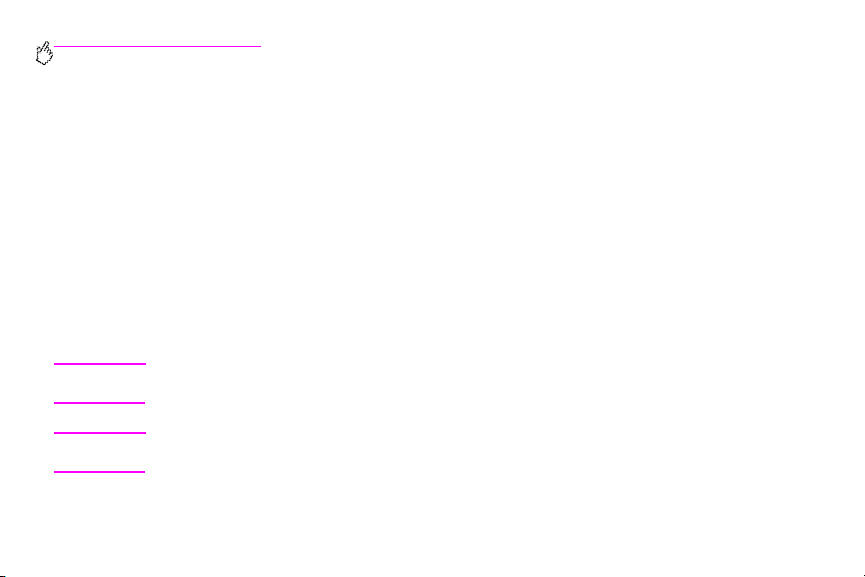
http://www.hp.com/support/lj9500
Oletusasetusten muuttaminen Windows 2000- ja Windo ws XP -käyttöjärjestelmissä
1 Napsauta Käynnistä-painiketta, valitse Asetukset ja valitse sitten Tulostimet (Windows 2000) tai Tulostimet ja
faksit (Windows XP).
2 Napsauta hiiren kakkospainikkeella HP color LaserJet 9500 series -tulostinkuvaketta ja valitse
Tulostus määritykset.
3 Muuta Lisäasetukset-, Paperi ja laatu-, Viimeistely-, Tehosteet-, Kohde- ja Väri-välilehdillä olevia haluamiasi
asetuksia. Näitä asetuksia käytetään tulostimen oletusasetuksina.
4 Tallenna asetukset ja kokoonpano ja sulje tulostinohjain valitsemalla OK.
Tulostaminen paperin molemmille puolille (kaksipuolinen tulostus)
Tulostin voi tulostaa automaattisesti paperin molemmille puolille, kun siihen on asennettu erillinen kääntöyksikkö.
(Kääntöyksikkö on valinnainen HP color LaserJet 9500n -mallissa ja vakiona HP color LaserJet 9500hdn -mallissa.) Katso
kääntöyksikön asennusohjeet sen mukana toimitetuista käyttöohjeista.
Varoitus
Huomautus
22 Luku 3 – Käytettävissä olevat toiminnot Versio 1.0
Älä koskaan yritä tulostaa tarrojen, kalv ojen, kirje kuorien tai liian paksun p aperin (yli 21 6g/m2) molemmille
puolille. Tuloksena voi olla tulostimen vahingoittuminen tai tukos.
Tulostinohjaimen asetukset korvaavat ohjauspaneelin asetukset. Sovellusohjelman asetukset korvaavat
sekä tulostinohjaimen että ohjauspaneelin asetukset.
Page 25
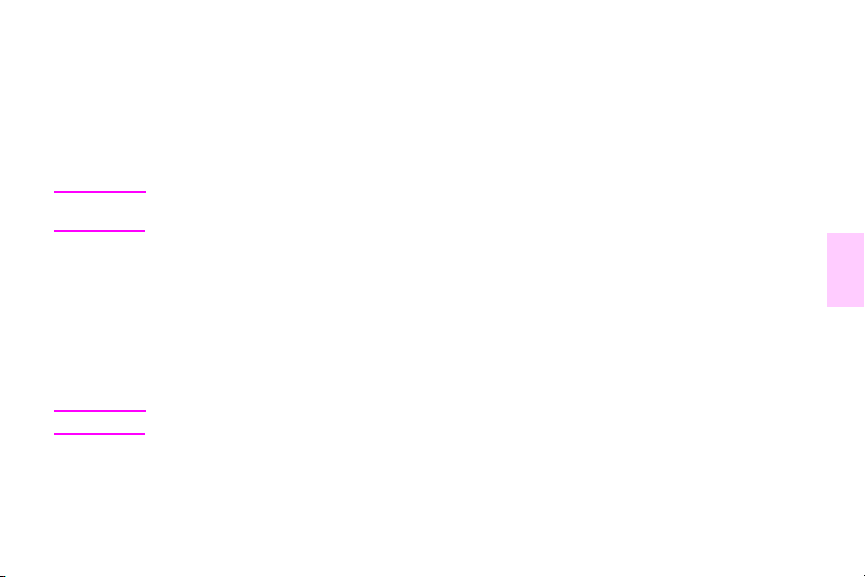
Kaksipuolinen tulostaminen Windowsissa (kaikki versiot)
1 Avaa tulostinoh jain. (Katso kohtaa Avaa tulostinohjain sivulla20.)
2 Valitse Viimeistely-välilehdeltä Tulosta molemmille puolille.
3 Napsauta OK.
Huomautus
Edellä esitetyillä toimenpiteillä muutetaan tulostustyön tulostinasetuksia. Jos haluat muuttaa tulostimen
oletusasetuksia, katso kohtaa Oletusasetusten muuttami nen sivulla21.
Tulostustöiden tallentaminen myöhemmin tulostettaviksi
Tulo stust yön voi ladata tulostimen kiintolevylle tulostamatta sitä. Tämän jälkeen tulostustyö voidaan tulosta a milloin tahansa
tulostimen ohjauspaneelin kautta. Voit esimerkiksi ladata esitteen tai ohjekirjan, jonka muut käyttäjät voivat tulostaa
itselleen.
Jos haluat tallentaa tulostustyön tulostimen kiintolevylle, valitse tulostinohjaimesta Tallennettu työ, kun tulostat työn
tulostimen ohjauspaneelista.
Huomautus
FIWW Käyttäjien toiminnot 23
Voit suojata tallennetun tulostustyön määrittämällä sille henkilökohtaisen tunnusluvun (PIN-koodin).
3
Page 26
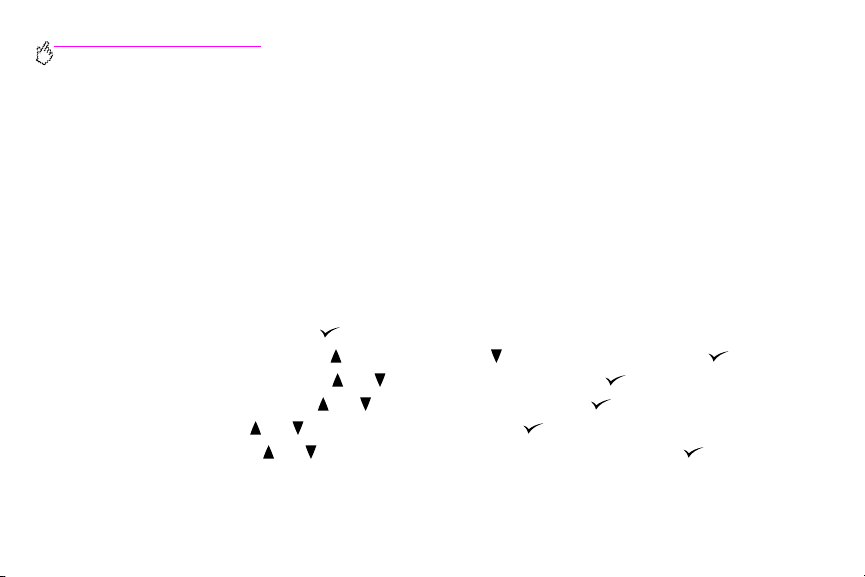
http://www.hp.com/support/lj9500
Tallennetun tulostustyön luominen
Avaa tulostinoh jain. (Katso kohtaa Avaa tulostinohjain sivulla20.)
1
Valitse
2
Valitse
3
Valitse
4
Kirjoita käyttäjänimi ja työn nimi.
5
Tulo stust yötä ei tulosteta, ennen kuin joku käynnistää tulostuksen tulostimesta.
-välilehti.
Kohde
Kohdetoiminnot
T allennettu työ
-kohdasta
.
Asetukset
.
Tallennetun työn tulostaminen
Tulostimen kiintolevylle tallennettu työ voidaan tulostaa ohjauspaneelin kautta.
ALITSE
Avaa tulostimen valikot painamalla (V
1
Siirry HAE TYÖ -kohtaan valitsemalla (Y
2
Siirry oikean käyttäjänimen kohdalle - ja -painikkeiden avulla ja paina sitten -painiketta.
3
Siirry tulostustyön nimen kohdalle - ja -painikkeiden avulla ja paina sitten -painiketta.
4
Siirry TULOSTA-kohtaan - ja -painikkeiden avulla ja paina sitten -painiketta.
5
Määritä kopioiden määrä - ja -painikkeiden tai numeropainikkeiden avulla ja paina sitten -painiketta.
6
Sulje valikot painamalla K
7
24 Luku 3 – Käytettävissä olevat toiminnot Versio 1.0
ESKEYTÄ/JATKA
-painiketta).
LÄNUOLI
-painiketta.
-painike) tai (A
LANUOLI
-painike). Paina sitten -painiketta.
Page 27
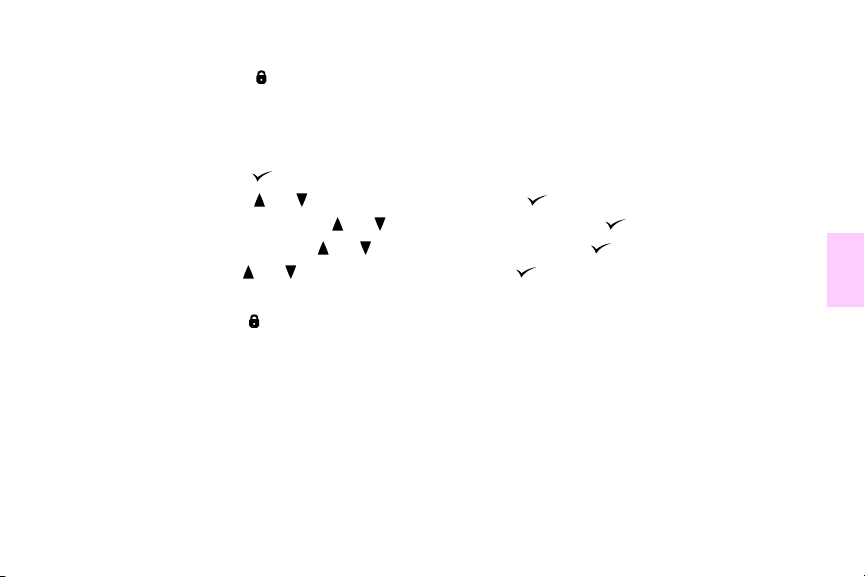
Jos TULOSTA-tekstin vieressä on (
LUKKOKUVAKE
), tulostustyön tulostamiseen vaaditaan PIN-koodi.
Tallennetun tulostustyön poistaminen
Tulostimen kiintolevylle tallennetut työt voidaan poistaa ohjauspaneelin kautta.
1 Avaa valikot painamalla -painiketta.
2 Siirry HAE TYÖ -kohtaan - ja -painikkeiden avulla ja paina sitten -painiketta.
3 Siirry oikean käyttäjänimen kohdalle - ja -painikkeiden avulla ja paina sitten -painiketta.
4 Siirry tulostustyön nimen kohdalle - ja -painikkeiden avulla ja paina sitten -painiketta.
5 Siirry POISTA-kohtaan - ja -painikkeiden avulla ja paina sitten -painiketta.
6 Sulje valikot painamalla K
Jos POISTA-tekstin vieressä on -kuvake, tulostustyön poistamiseen vaaditaan PIN-koodi.
FIWW Käyttäjien toiminnot 25
ESKEYTÄ/JATKA
-painiketta.
3
Page 28
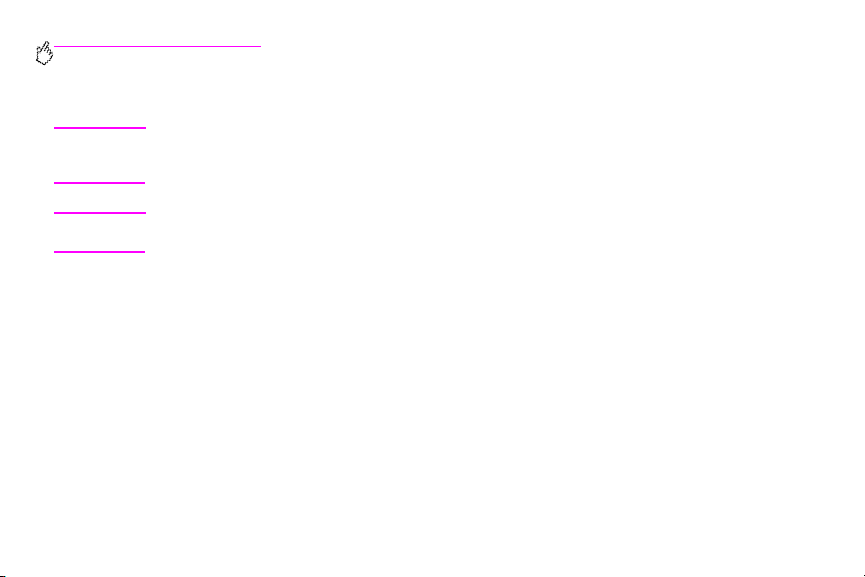
http://www.hp.com/support/lj9500
Kirjasten luominen
Huomautus
Huomautus
Kirjasten automaattiseen taittamiseen ja nitomiseen tarvitaan monitoiminen viimeistelylaite (C8088A). Jos
tulostimessa ei ole monitoimista viimeistelylaitetta, sivut voidaan tulostaa tulostimella oikeassa
järjestyksessä, minkä jälkeen sivut voidaan taittaa ja nitoa yhteen manuaalisesti.
HP suosittelee, että käytät ohjelmistosovellustasi asiakirjan esikatseluun ja valmisteluun tulostusta v arten ja
käytät sitten tulostinohjainta kirjasen tulostamiseen ja satulanidontaan.
Kirjasen tulostaminen Windows-käyttöjärjestelmässä
1 Avaa tulostinoh jain. (Katso kohtaa Avaa tulostinohjain sivulla20.)
2 Valitse Viimeistely-välilehdestä Tulosta molemmille puolille.
3 Valitse tarvittaessa Käännä sivut ylös.
4 Valitse kirjasen asettelu Kirjasen tulostus -luetteloruudusta ja napsauta sitten OK-painiketta.
26 Luku 3 – Käytettävissä olevat toiminnot Versio 1.0
Page 29
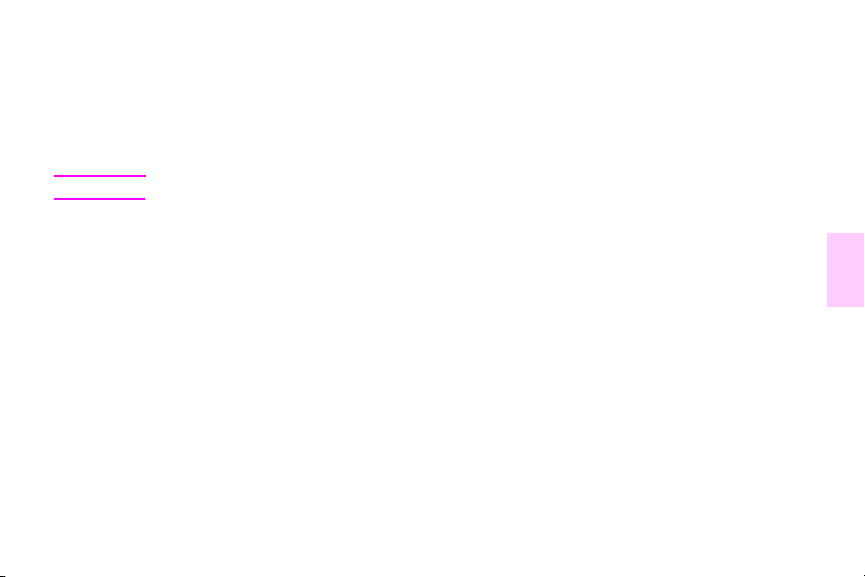
Kirjasen tulostaminen Mac OS -käyttöjärjestelmässä
Ennen kuin tulostat kirjasen ensimmäistä kertaa, varmista, että olet asentanut HP:n manuaalisen kaksipuolisen tulostuksen
ja kirjasten tulostuksen ohjelmiston. Tämä ohjelmisto vaatii mukautetun asennuksen, ja sen on saatavissa Mac OS 9.2.2
-käyttöjärjestelmään ja sitä aiempiin versioihin.
Huomautus
1 Valitse ohjelmistosovelluksen Arkisto-valikosta Tulost a.
2 Valitse avattavasta valikosta Asemointi ja valitse sitten Tulosta molemmille puolille.
3 Valitse ensin avattavasta valikosta Plug-In-asetukset ja valitse sitten Tulostuksenaikaiset suodattimet ja
4 Valitse Tallenna asetukset.
5 Valitse Kirjasen tulostus.
6 Valitse Kirjasen muotoilu.
7 Valitse avattavasta valikosta Paperin koko ja valitse sitten Tulosta.
FIWW Käyttäjien toiminnot 27
Kirjasten tulostaminen ei ole mahdollista Mac OS X -käyttöjärjestelmässä.
Kirjanen.
3
Page 30
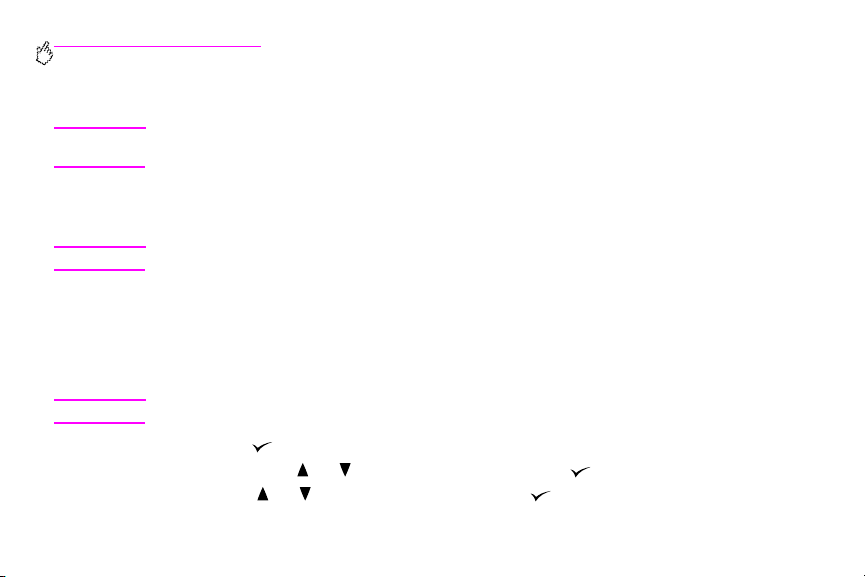
http://www.hp.com/support/lj9500
Asiakirjojen nitominen
Huomautus
Asiakirjojen nitomiseen tarvitaan monitoiminen viimeistelylaite (C8088A) tai 3 000 arkin nitoja/lajittelulaite
(C8085A).
Nitojan valitseminen Windows-käyttöjärjestelmässä
Huomautus
1 Avaa tulostinoh jain. (Katso kohtaa Avaa tulostinohjain sivulla20.)
2 Valitse Viimeistely-välilehdestä Nidonta ja valitse sitten OK.
Seuraavilla toimenpiteillä muutetaan tulostustyön tulostinasetuksia.
Nitojan valitseminen ohjauspaneelista
Huomautus
1 Avaa valikot painamalla -painiketta.
2 Siirry MÄÄRITÄ LAITE -kohtaan - ja -painikkeiden avulla ja paina sitten -painiketta.
3 Siirry TULOSTUS-kohtaan - ja -painikkeiden avulla ja paina sitten -painiketta.
28 Luku 3 – Käytettävissä olevat toiminnot Versio 1.0
Jos valitset nitojan ohjauspaneelin kautta, nidonnasta tulee oletusasetus kaikille tulostustöille.
Page 31

4 Siirry NIDONTA-kohtaan - ja -painikkeiden avulla ja paina sitten -painiketta.
5 Siirry - ja -painikkeiden avulla haluamasi tulostuslokeron tai laitteen kohdalle ja paina -painiketta. Valitun
kohteen vieressä näkyy tähtimerkki (*).
6 Sulje valikot painamalla K
ESKEYTÄ/JATKA
-painiketta.
Tulostaminen HP Fast Infrared Receiver -vastaanottimen avulla
Valinnaisen HP Fast InfraRed Receiver (FIR) -vastaanottimen avulla voit tulostaa langattomasti kaikista IRDAyhteensopivista kannettavista laitteista (kuten kannettavista tietokoneista).
Tulostusyhteys muodostetaan asettamalla lähettävä infrapunaportti toiminta-alueelle. Yhteys katkeaa pysyvästi, jos
lähettävä portti siirretään pois toiminta-alueelta tai jos porttien välinen yhteys estetään yli 40 sekunnin ajaksi. (Tällainen
este voi olla esim. käsi, paperi tai myös suora auringonvalo.)
3
Huomautus
FIWW Käyttäjien toiminnot 29
Katso lisätietoja valinnaisen HP Fast InfraRed Receiver -vastaanottimen mukana toimitetusta
käyttöoppaasta. Tiedustele ohjaimia ja asennusohjeita tietok oneesi valmistajalta , jos käyttöjärjestelmääsi ei
ole asennettu infrapunaohjelmistoa.
Page 32

http://www.hp.com/support/lj9500
Tulostusasetusten määrittäminen Windows-käyttöjärjestelmässä
Ennen kuin käynnistät infrapunaohjaimen, suorita seuraavat vaiheet:
Napsauta
1
Valitse
2
Valitse samasta
3
LPT-infrapunaportti
Valitse tulostettava tiedosto.
4
Käynnistä
HP LaserJet 9500n
-painiketta, valitse
tai
Kirjoittimet
on valittu.
9500hdn
-kansiosta
Asetukset
oletustulostimeksi.
Ominaisuudet
ja valitse sitten
ja valitse sitten
Tulostimet
Lisäasetukset
.
. Varmista, että
Tulostusasetusten määrittäminen MacIntosh-tietokoneissa
Virtuaalinen
Huomautus
Ensimmäinen vaihe on infrapunatulostimen kuvakkeen luominen Työpöytäkirjoitintyökalu-ohjelman avulla.
Työpöytäkirjoitintyökalun oletuskansio on kiintolevyllä oleva
Tulostinta IR ei voi valita, jos infrapuna-ohjauspaneeli ja laajennusosat eivät ole aktiivisia. Lisäksi infrapunatulostaminen
vaatii HP LaserWriter -ohjaimen version 8.6 tai uudemman.
1
2
3
30 Luku 3 – Käytettävissä olevat toiminnot Versio 1.0
Tätä toimintoa ei tueta Mac OS X -käyttöjärjestelmässä.
Käynnistä työpöytäkirjoitintyökalu.
Valitse
Kirjoitin IR (Infrapuna)
Muuta
PostScript-kirjoittimen kuvaustiedosto (PPD)
ja napsauta OK-painiketta
Ekstra/Apple LaserWriter -ohjelmisto
tulostinta vastaavaksi.
-kansio.
Page 33

4 Valitse Arkisto-valikosta Tallenna.
5 Kirjoita työpöytäkirjoittimen kuvakkeen nimi ja tallennuskohde. Napsauta sitten OK-painiketta.
Huomautus
Kun kuvake on luotu työpöydälle (tai tallennettu muualle), tulostinasetukset on m ääritettävä manuaalisesti.
Tämä vaihe vastaa sitä, kun kirjoittimen asentamisen jälkeen Valitsimesta valitaan Asetukset. Määritä
asetukset korostamalla työpöytäkirjoittimen kuvake ja valitsemalla Tulostus-valikosta Muuta asetuksia.
Työn tulostaminen
1 Sijoita kannettava tietokone (tai muu kannettava laite, jossa on IRDA-yhteensopiva FIR-ikkuna) enintään 1 metrin
etäisyydelle HP Fast InfraRed Receiver -vastaanottimesta. FIR-ikkuna tulee sijoittaa niin, että se on enintään 15
asteen kulmassa tulostimeen nähden. Näin varmistetaan toimiva tulostusyhteys.
2 Tulo sta ty ö. HP Fast InfraRed Receiver -vastaanottimen tilailmaisimen valo syttyy, ja hetk en kuluttua tulostimen
ohjauspaneelissa näkyy teksti KÄSITELLÄÄN TYÖTÄ.
Jos tilailmaisimen valo ei syty, kohdista HP Fast InfraRed Receiver -vastaanotin uudelleen lähettävän laitteen FIR-portin
kanssa, lähetä työ uudestaan ja säilytä kaikkien laitteiden kohdistus toisiinsa nähden. Jos laitteistoa täytyy siirtää, varmista,
että kaikki laitteet pysyvät toiminta-alueella, jotta yhteys säilyisi.
Jos yhteys katkeaa, ennen kuin tulostus on suoritettu loppuun, HP Fast InfraRed Receiver -vastaanottimen tilailmai simen
valo sammuu. Voit palauttaa katkenneen yhteyden 40 sekunnin kuluessa ja jatkaa työtä. Jos yhteys palaa tämän ajan
kuluessa, tilailmaisimen valo syttyy uudelleen.
FIWW Käyttäjien toiminnot 31
3
Page 34

http://www.hp.com/support/lj9500
Huomautus
Yhteys katkeaa pysyvästi, jos lähettävä portti siirretään pois toiminta-alueelta tai jos porttien välinen yhteys
estetään yli 40 sekunnin ajaksi. (Tällainen este v oi olla esimerkiksi käsi, paperi tai myös suora auringonvalo.)
Tulo stust yön koon mukaan tulostaminen HP Fast InfraRed Receiver -vastaanottimen kautta voi olla
hitaampaa kuin suoraan rinnakkaisporttiin liitetyn kaapelin kautta tulostaminen.
Tulostuksen keskeyttäminen ja jatkaminen
Tulo stust yön keskeyttämis- ja jatkamistoiminnolla voidaan tilapäisesti pysäyttää sillä hetkellä tulostuva työ toisen, FIR-
liitännän kautta tulostettavan työn tulostamista varten. Kun FIR-liitännän kautta tulostettava työ on tulostettu loppuun,
jatketaan keskeytetyn työn tulostamista.
Tulostuva työ keskeytetään muodostamalla yhteys tulostimen FIR-porttiin ja lähettämällä tulostustyö tulostimelle. Kun
välissä tulostettava työ tulee tulostimelle, tulostin tulostaa aiemmasta työstä parhaillaan tulostuvan kopion loppuun ja
keskeyttää työn sitten. Tämän jälkeen tulostin tulostaa FIR-yhteyden kautta lähetetyn työn. K un tulostin on tulostan ut tämän
työn, se jatkaa alkuperäisen useita kopioita sisältävän tulostustyön tulostamista kohdasta, jossa työ jäi kesken.
32 Luku 3 – Käytettävissä olevat toiminnot Versio 1.0
Page 35

Kannen tai etusivun tulostaminen
Seuraavien ohjeiden mukaan voit tulostaa asiakirjan ensimmäisen sivun materiaalille, joka on erilaista kuin asiakirjan
loppuosassa käytetty (voit esimerkiksi tulostaa asiakirjan ensimmäisen sivun kirjelomakkeelle ja loput tavalliselle paperille
tai tulostaa kannen korttipaperille ja sisäsivut tavalliselle paperille).
Kannen tai etusivun tulostaminen Windows 95-, Windows 98-, Windows Me- ja
Windows NT 4.0 -käyttöjärjestelmissä
1 Avaa tulostinoh jain. (Katso kohtaa Avaa tulostinohjain sivulla20.)
2 Valitse Paperi-välilehdeltä Käytä eri paperia ensimmäiselle sivulle. Ensimmäinen sivu-, Muut sivut- ja
Takakansi-välilehdet tulevat näkyviin.
3
Huomautus
3 Valitse Koko-, Lähde on- ja Tyyppi on -asetukset ensimmäiselle sivulle ja muille sivuille. Ensimmäinen sivu on
4 Valitse OK.
FIWW Käyttäjien toiminnot 33
Takakansi-välilehti ei ole käytettävissä PS-ohjaimessa.
asiakirjan kansi. Muut sivut ovat asiakirjan sisäsivuja.
Page 36

http://www.hp.com/support/lj9500
Kannen tai etusivun tulostaminen Windows 2000- ja Windows XP
-käyttöjärjestelmissä
Avaa tulostinoh jain. (Katso kohtaa Avaa tulostinohjain sivulla20.)
1
Valitse
2
3
4
5
6
Paperi ja laatu
tulevat käytettäviksi (ne eivät näy enää himmennettyinä).
Valitse
Ensimmäinen sivu
Valitse
Lähde on
Toista vaiheet 3 ja 4
asiakirjan sisäsivuja.
Valitse OK.
- ja
Tyyppi on
Muut sivut
-välilehdeltä
Käytä eri paperia. Ensimmäinen sivu
.
-asetukset ensimmäiselle sivulle.
- ja
Takakansi
-,
Muut sivut
-välilehdillä. Ensimmäinen sivu on asiakirjan kansi. Muut sivut ovat
- ja
Takakansi
-välilehdet
Huomautus
Edellä esitetyillä toimenpiteillä muutetaan tulostustyön tulostinasetuksia. Jos haluat muuttaa tulostimen
oletusasetuksia, katso kohtaa Oletusasetusten muuttami nen sivulla21.
Etusivun tulostaminen Mac OS -käyttöjärjestelmässä
Valitse ohjelmistosovelluksen
1
Valitse haluamasi lokero
2
Valitse haluamasi lokero
3
Napsauta
4
34 Luku 3 – Käytettävissä olevat toiminnot Versio 1.0
Tulosta
Ensimmäinen lähteestä
Muut lähteestä
-painiketta.
Arkisto
-valikosta
-kenttään.
Tulosta
-kenttään.
.
Page 37

Koko sivun täyttävän kuvan luominen
Tulostin ei pysty tulostamaan tulostusmateriaalin reunaan saakka. Seuraavia ohjeita noudattamalla voit tulostaa kuvan
suuremmalle paperille ja leikata sen jälkeen sivun niin, että saat koko sivun täyttävän kuvan.
Koko sivun täyttävän kuvan luominen
1 Käytä paperia, joka on ainakin 25 mm leveämpi ja korkeampi kuin kuva, jonka haluat tulostaa. Jos esimerkiksi
haluat tulostaa 215 mm leveän ja 279 mm korkean koko sivun täyttävän kuvan, käytä paperikokoa, joka on
vähintään 240 mm leveä ja 304 mm korkea.
Huomautus
2 Tulosta kuva käyttäen leikkausmerkkejä. Tarvittavat ohjeet löytyvät käyttämäsi ohjelmistosovelluksen
3 Leikkaa paperi kuvan kokoiseksi leikkausmerkkien avulla.
Lisätietoja paperikoon määrittämisestä on kohdassa Tulostusmateriaalin koon ja tyypin määrittäminen sivulla 51.
FIWW Käyttäjien toiminnot 35
Tulostin pystyy tulostamaan erityisesti leikatulle paperille, jonka koko on enintään 306 x 470 mm.
Lokerosta 1 tulostin voi tulostaa kuvia, joiden koko on enintään 297 x 450 mm.
käytönaikaisesta ohjeesta. Valinta, jolla kuvan yhteydessä tulostetaan leikkausmerkit, löytyy usein Tulostavalintaikkunasta.
3
Page 38

http://www.hp.com/support/lj9500
Erikoisasiakirjojen tulostaminen
Alla olevassa taulukossa on lueteltu erityyppisiä asiakirjoja ja niiden tulostamiseen suositellut materiaalit. Tulostin tukee
näitä materiaalityyppejä täysin. Huomaa, että luettelo sisältää vain ehdotuksia. Useimmissa tapauksissa m yös muita
tuettuja materiaaleja voidaan käyttää.
Huomautus
Asiakirja Suositeltu materiaali ja tuotenu mero Ominaisuudet Tyyppi
Esite HP:n erittäin kiiltävä lasertulostuspaperi,
Liiketoimintasuun
nitelma
36 Luku 3 – Käytettävissä olevat toiminnot Versio 1.0
Valitse ty yppi ohjauspaneelista, kun täytät lok erot, ja tulostinohjaimesta, kun tulostat tulostustyön. Lisätietoja
löytyy kohdasta Materiaalin tyypin ja koon mukaan tulostaminen sivulla59.
letter-koko (Q2419A)
11 x 17 (tabloid) (Q2420A)
A4 (Q2421A)
A3 (Q2422A)
HP:n erittäin kiiltävä lasertulostuspaperi,
letter-koko (Q2419A)
11 x 17 (tabloid) (Q2420A)
A4 (Q2421A)
A3 (Q2422A)
2
, 200 ar kkia, kiiltävä
120 g/m
viimeistelypinta molemmilla puolilla
2
, 200 ar kkia, kiiltävä
120 g/m
viimeistelypinta molemmilla puolilla
HP RASKAS
KIILTÄVÄ
HP RASKAS
KIILTÄVÄ
Page 39

Asiakirja Suositeltu materiaali ja tuotenu mero Ominaisuudet Tyyppi
Tuotekuvasto HP:n erittäin kiiltävä lasertulostuspaperi,
letter-koko (Q2419A)
11 x 17 (tabloid) (Q2420A)
A4 (Q2421A)
2
, 200 ar kkia, kiiltävä
120 g/m
viimeistelypinta molemmilla puolilla
HP RASKAS
KIILTÄVÄ
A3 (Q2422A)
Kaavio HP Premium Choice -lasertulostuspaperi,
Värillinen asiakirja HP:n värilasertulostuspaperi, letter-koko
letter-koko (HPU1132)
11 x 17 (tabloid) (HPU1732)
A4 (CHP410)
A4 (Aasia) (Q2397A)
A3 (Aasia) (Q2396A)
A4 (Eurooppa) (CHP413)
A3 (Eurooppa) (CHP421)
(HPL245R)
11 x 17 (tabloid) (HPL2417)
letter (HPL285R)
11 x 17 (tabloid) (HPL2817)
HPU1132, HPU1732, CHP410,
Q2397A ja Q2396A: 120 g/m
500 ar kkia, mattapintainen
viimeistely molemmilla puolilla,
98 kirkas
CHP413 ja CHP421: 160 g/m
250 ar kkia, mattapintainen
viimeistely molemmilla puolilla,
98 kirkas
HPL245R ja HPL2417: 90 g/m
500 ar kkia, mattapintainen
viimeistely molemmilla puolilla
HPL285R ja HPL2817: 105 g/m
500 ar kkia, mattapintainen
viimeistely molemmilla puolilla
2
,
2
,
2
,
2
,
PAIN.
106-163 G/M2
TAVALLINEN
FIWW Käyttäjien toiminnot 37
3
Page 40

http://www.hp.com/support/lj9500
Asiakirja Suositeltu materiaali ja tuotenu mero Ominaisuudet Tyyppi
Kirjeenvaihto HP-laser tulostuspaperi, letter-koko
(HPJ1124)
3-reikäinen rei'itetty (HPJ113H)
legal (HPJ1424)
11 x 17 (tabloid) (HPJ1724)
A4 (Eurooppa) (CHP310)
Kansi HP Premium -kansipaperi, letter-koko
(Q2413A)
A4 (Q2414A)
2
, 500 arkkia, mattapintainen
90 g/m
viimeistely molemmilla puolilla
Q2413A ja Q2414A: 200 g/m
100 ar kkia, erikoissileä
mattapintainen viimeistely
TAVALLINEN
2
KORTTI
,
>164 G/M2
molemmilla puolilla
Yleinen
toimistotulostus
HP-uusiopaperi, letter-koko (HPE1120)
3-reikäinen rei'itetty (HPE113H)
legal (HPE1420)
2
, 500 arkkia, mattapintainen
75 g/m
viimeistely molemmilla puolilla,
sisältää 30 % uudelleenkäytettyä
materiaalia (täyttää yhdysvaltalaisen
säännöksen 13101)
TAVALLINEN
38 Luku 3 – Käytettävissä olevat toiminnot Versio 1.0
Page 41

Asiakirja Suositeltu materiaali ja tuotenu mero Ominaisuudet Tyyppi
Moniste, esitys,
myyntikirje,
lehtinen ja
värikuva
Kirjelomake HP-lasertulostuspaperi, letter-koko
Kartta HP:n Tough Paper -paperi, letter-k oko
FIWW Käyttäjien toiminnot 39
HP:n pehmeä ja kiiltävä
lasertulostuspaperi, letter-koko (C4179A)
A4 (C4179B)
letter (Q2415A)
11 x 17 (tabloid) (Q2416A)
A4 (Q2417A)
A3 (Q2418A)
(HPJ1124)
3-reikäinen rei'itetty (HPJ113H)
legal (HPJ1424)
11 x 17 (tabloid) (HPJ1724)
A4 (Eurooppa) (CHP310)
(Q1298A)
A4 (Q1298B)
C4179A ja C4179B: 120 g/m
200 ar kkia, satiininen
viimeistelypäällyste molemmilla
puolilla
Q2415A, Q2416A, Q2417A ja
Q2418A: 105 g/m
satiininen viimeistelypäällyste
molemmilla puolilla, 96 kirkas
2
, 500 arkkia, mattapintainen
90 g/m
viimeistely molemmilla puolilla
0,127 mm paksu, 50 arkkia,
satiininen viimeistelypäällyste
molemmilla puolilla
2
, 500 arkkia,
2
,
HP RASKAS
KIILTÄVÄ
TAVALLINEN
KOVA PAPERI
3
Page 42

http://www.hp.com/support/lj9500
Asiakirja Suositeltu materiaali ja tuotenu mero Ominaisuudet Tyyppi
Tiedote HP:n värilasertulostuspaperi, letter-koko
(HPL245R)
11 x 17 (tabloid) (HPL2417)
letter (HPL285R)
11 x 17 (tabloid) (HPL2817)
HPL245R ja HPL2417: 90 g/m
500 ar kkia, mattapintainen
viimeistely molemmilla puolilla
HPL285R ja HPL2817: 105 g/m
500 ar kkia, mattapintainen
2
,
2
TAVALLINEN
,
viimeistely molemmilla puolilla
Valokuva/kuva HP:n erittäin kiiltävä lasertulostuspaperi,
Postikortti HP Premium -kansipaperi, letter-koko
letter-koko (Q2419A)
11 x 17 (tabloid) (Q2420A)
A4 (Q2421A)
A3 (Q2422A)
(Q2413A)
A4 (Q2414A)
2
, 216 x 279 mm, 200 arkkia,
120 g/m
satiininen viimeistelypäällyste
molemmilla puolilla
2
, 100 arkkia, mattapintainen
200 g/m
viimeistely molemmilla puolilla
HP RASKAS
KIILTÄVÄ
KORTTI
>164 G/M2
40 Luku 3 – Käytettävissä olevat toiminnot Versio 1.0
Page 43

Asiakirja Suositeltu materiaali ja tuotenu mero Ominaisuudet Tyyppi
Ehdotus HP Premium Choice -lasertulostuspaperi,
Raportti HP-lasertulostuspaperi, letter-koko
Ruokalista HP:n Tough Paper -paperi, letter-koko
Kyltti HP:n Tough Paper -paperi, letter-k oko
FIWW Käyttäjien toiminnot 41
letter-koko (HPU1132)
11 x 17 (tabloid) (HPU1732)
A4 (CHP410)
A4 (Aasia) (Q2397A)
A3 (Aasia) (Q2396A)
A4 (Eurooppa) (CHP413)
A3 (Eurooppa) (CHP421)
(HPJ1124)
3-reikäinen rei'itetty (HPJ113H)
legal (HPJ1424)
11 x 17 (tabloid) (HPJ1724)
A4 (Eurooppa) (CHP310)
(Q1298A)
A4 (Q1298B)
(Q1298A)
A4 (Q1298B)
HPU1132, HPU1732, CHP410,
Q2397A ja Q2396A: 120 g/m
500 ar kkia, mattapintainen
viimeistely molemmilla puolilla,
98 kirkas
CHP413 ja CHP421: 160 g/m
250 ar kkia, mattapintainen
viimeistely molemmilla puolilla,
98 kirkas
2
, 500 arkkia, mattapintainen
90 g/m
viimeistely molemmilla puolilla
0,127 mm paksu, 50 arkkia,
satiininen viimeistelypäällyste
molemmilla puolilla
0,127 mm paksu, 50 arkkia,
satiininen viimeistelypäällyste
molemmilla puolilla
2
,
2
,
PAIN.
106-163 G/M2
TAVALLINEN
KOVA PAPERI
KOVA PAPERI
3
Page 44

http://www.hp.com/support/lj9500
Asiakirja Suositeltu materiaali ja tuotenu mero Ominaisuudet Tyyppi
Repeytymätön
asiakirja
KoulutusmateriaaliHP-uusiopaperi, letter-koko (HPE1120)
Kalvo HP Color LaserJet -kalvot, letter-koko
Käyttöopas HP-lasertulostuspaperi, letter-koko
Vedenkestävä
asiakirja
HP:n Tough Paper -paperi, letter-k oko
(Q1298A)
A4 (Q1298B)
3-reikäinen rei'itetty (HPE113H)
legal (HPE1420)
(C2934A)
A4 (C2936A)
(HPJ1124)
3-reikäinen rei'itetty (HPJ113H)
legal (HPJ1424)
11 x 17 (tabloid) (HPJ1724)
A4 (Eurooppa) (CHP310)
HP:n Tough Paper -paperi, letter-k oko
(Q1298A)
A4 (Q1298B)
0,127 mm paksu, 50 arkkia,
satiininen viimeistelypäällyste
molemmilla puolilla
2
, 500 arkkia, mattapintainen
75 g/m
viimeistely molemmilla puolilla,
sisältää 30 % uudelleenkäytettyä
materiaalia (täyttää yhdysvaltalaisen
säännöksen 13101)
KOVA PAPERI
TAVALLINEN
0,127 mm paksu, 50 arkkia KALVO
2
, 500 arkkia, mattapintainen
90 g/m
TAVALLINEN
viimeistely molemmilla puolilla
0,127 mm paksu, 50 arkkia,
satiininen viimeistelypäällyste
molemmilla puolilla
KOVA PAPERI
42 Luku 3 – Käytettävissä olevat toiminnot Versio 1.0
Page 45

Järjestelmän valvojien toiminnot
Tulostimen etähallinta
Voit käyttää sulautettua WWW-palvelinta (EWS) ja HPWeb JetAdmin -ohjelmaa tulostimen etähallintaan tulostimen
ohjauspaneelin käytön sijaan.
Sulautettu WWW-palvelin
Sulautetun WWW-palvelimen käyttäminen
1 Kirjoita tietokoneeseesi asennettuun tuettuun WWW-selaimeen tulostimen IP-osoite. (Saat IP-osoitteen selville
tulostamalla asetussivun. Lisätietoja on kohdassa Tietosivujen tulostaminen sivulla 145.)
3
Huomautus
2 EWS-palvelimen ikkunassa on kolme välilehteä, jotka sisältävät tulostimen asetuksia ja tietoja: Tiedot-, Asetukset-
Seuraavassa taulukossa on lueteltu välilehdet, jotka sijaitsevat EWS-ohjelmassa. Myös kunkin välilehden sisältämät
toiminnot on kuvattu lyhyesti.
FIWW Järjestelmänvalvojien toiminnot 43
Kun olet avannut URL-osoitteen, voit lisätä sen kirjanmerkkeihin tai suosikkeihin ja palata siihen nopeasti
myöhemmin.
ja Verkko-välilehti. Valitse haluamasi välilehti.
Page 46

http://www.hp.com/support/lj9500
Välilehti Käytettävissä olevat toiminnot
Asetukset-välilehti
• Tulostimen asetusten määrittäminen
• Sähköpostihälytysten määrittäminen
• Asetusten ja verkon salasanan asettaminen
• Sulautetun WWW-palvelimen kielen määrittäminen
Vihje Asetukset-välilehti voi olla salasanalla suojattu. Jos tämä tulostin on verkkotulostin, ota
aina yhteyttä tulostimen järjestelmänvalvojaan, ennen kuin muutat tällä välilehdellä
olevia asetuksia.
Tiedot-välilehti
• Tulostimen ja sen tarvikkeiden tilan tarkistaminen
• Tarvikkeiden t ilaaminen
• Tulostimen asetusten tarkasteleminen
• T ulostimen tapahtumien ja virheiden tarkasteleminen
Verkko-välilehti IP-pohjaiseen verkkoon kytketyn tulostimen verkkoon liittyvien asetusten hallinta
44 Luku 3 – Käytettävissä olevat toiminnot Versio 1.0
Page 47

HP Web JetAdmin
HP Web JetAdmin -ohjelmistoa varten on saatavilla ohjaimen hallintaan ja asetusten määrittämiseen tarkoitettu
laajennusosa. Laajennusosaa vo idaan käyttää tulostinohjainten määrittämiseen ennen asentamista ja käyttöönottoa. Tämä
tulostinohjainten hallinta- ja ohjausmenetelmä muodostaa täydellisen päästä päähän toimivan ratkaisun, jota voidaan
käyttää tulostimen, tulostinpolun (tulostusjonon) ja asiakaskoneiden tai työasemien asentamiseen ja asetusten
määrittämiseen. Tähän työnkulkuun kuuluvat seuraavat toiminnot:
• Tulostinten havaitse minen ja niiden asetusten määrittäminen.
• Tulostinpolkujen määrittäminen palv elimella tai palvelimilla. V oit käyttää useita samalla kertaa määritettyjä
palvelimia tai useita samaa palvelinta käyttävää (samaa mallityyppiä olevaa) tulostinta.
• Tulostinohjainten hankkiminen. Voit asentaa useita ohjaimia jokaista palvelimeen kytkettyä tulostusjonoa varten
ympäristöissä, jotka tukevat useaa käyttöjärjestelmää.
• Asetusten muokkausohjelman suorittaminen (muokkausohjelma ei tue joitakin vanhempia ohjaimia).
• Määritettyjen tulostinohjainten käyttöön ottaminen palvelimilla.
• Loppukäyttäjien neuvominen yhteyden muodostamisessa tulostinpalvelimeen. Käyttäjien käyttöjärjestelmää
vastaava määritetty ohjain asennetaan automaattisesti käyttäjien tietokoneisiin.
Järjestelmänvalvojat voivat käyttää HP JetAdmin -ohjelmistolaajennusta määritettyjen tulostinohjainten käyttöön
ottamiseen hiljaisena toimintona, eräajona tai etäprosessin kautta. Voit hakea HP Web JetAdmin -ohjelmistolaajennuksen
osoitteesta http://www.hp.com/go/webjetadmin_software
FIWW Järjestelmänvalvojien toiminnot 45
.
3
Page 48

http://www.hp.com/support/lj9500
Laitteisto-ohjelmiston päivitysten hankkiminen
Tulostimessa voidaan ottaa käyttöön laitteisto-ohjelmiston uudempia versioita, kun niitä julkaistaan. Jos haluat hankkia
uusimman laitteisto-ohjelmistoversion, siirry WWW-osoitteeseen http://www.hp.com/support/lj95 00
näkyviä ohjeita. Voit ladata laitteisto-ohjelmiston päivityksiä helposti yhtä tulostinta tai useita tulostimia varten käyttämällä
HP Web JetAdmin -ohjelmistoa (avaa osoite http://www.hp.com/go/webjetadmin
).
ja seuraa näytössä
Sivujen käytön hallinta
Voit tulostaa käyttöti etosivun ohjauspaneelista sivujen käytön seuraamiseksi osastoittain. Tätä toimintoa voidaan käyttää
kustannusten seurantaan.
Huomautus
Käyttösivun tulostaminen
1 Avaa valikot painamalla -painiketta.
2 Siirry TIEDOT-kohtaan - ja -painikkeiden avulla ja paina sitten -painiketta.
3 Siirry TULOSTA KULUTUS -kohtaan - ja -painikkeiden avulla ja paina sitten -painiketta.
46 Luku 3 – Käytettävissä olevat toiminnot Versio 1.0
Tämä toiminto on käytettävissä vain, jos kiintolevy on asennettu.
Page 49

Tulostuslaadun parantaminen
Tässä luvussa käsitellään seuraavia asioita:
• Kuinka tulostuslaatua v oi parantaa sivulla 48
• Tulostuslaatuongelmien selvittäminen sivulla 70
FIWW 47
4
Page 50

http://www.hp.com/support/lj9500
Kuinka tulostuslaatua voi parantaa
Tehtävä Lisätietoja
•
Varmista, että tarvikkeet on asennettu oikein.
•
Varmista, että käytät laitteeseen sopivaa
tulostusmateriaalia.
48 Luku 4 – Tulostuslaadun parantaminen Versio 1.0
Lisäohjeita on seuraavissa osissa:
•
Tulostuskasettien vaihtaminen sivulla 190
•
Kuvarumpujen vaihtaminen sivulla 193
•
Tulostimen siirtoyksikön osien vaihtaminen sivulla 198
•
Tulostimen kiinnitysyksikön vaihtaminen sivulla 208
•
Tulostimen puhdistusosien vaihtaminen sivulla 213
Lisätietoja on kohdassa Suositeltu tulostusmateriaali sivulla 88. Lisätietoja on
online-käyttöoppaassa.
Page 51

Tehtävä Lisätietoja
•
Saat parhaat tulokset käyttämällä HP:n tulostusmateriaalia
ja tulostuskasetteja. Kun HP:n merkillä varustettuja
tulostusmateriaaleja ja tulostuskasetteja käytetään HPtulostimissa, tulostusjälki on paras mahdollinen.
•
Varmista, että käyttämällesi tulostusmateriaalille on
määritetty oikeat lokeron materiaalityyppi- ja
kokoasetukset ohjauspaneelista.
•
Tulosta tulostinohjaimesta tulostusmateriaalin tyypin ja
koon mukaan.
•
Kalibroi tulostin.
•
Tulosta tulostuslaadun vianmäärityssivut ja noudata
ohjeita.
HP:n tulostuskasetit ja
osanumerot
Syaani (C8551A)
Magenta (C8553A)
Keltainen (C8552A)
Musta (C8650A)
Lisätietoja on kohdassa Tulostusmateriaalin koon ja tyypin määrittäminen
sivulla 51.
Lisätietoja on kohdassa Materiaalin tyypin ja koon mukaan tulostaminen
sivulla 59.
Lisätietoja on kohdassa Tulostimen kalibroiminen sivulla 61.
Lisätietoja on kohdassa Tulostuslaadun vianmäärityssivujen käyttäminen
sivulla 62.
T avallisten HP:n tulostusmateriaalien
tuotenumeroita
HP Color Laser Paper
Letter (HPL245R)
11 x 17 (tabloid) (HPL2417)
HP High Gloss Laser Paper
Letter (Q2419A)
A4 (Q2421A)
HP Soft Gloss Laser Paper
Letter (C4179A)
A4 (C4179B)
Huomautus
HP Soft Gloss Laser Paper -paperi on
tarkoitettu erityisesti HP color LaserJet 9500
series -tulostimia varten.
FIWW Kuinka tulostuslaatua voi parantaa 49
4
Page 52

http://www.hp.com/support/lj9500
Tehtävä Lisätietoja
•
Puhdista jälkilaturi.
•
Varmista, että tulostimen toiminta- ja sijoitusvaatimukset
täyttyvät.
•
Määritä kohdistusarvo.
•
Kiinnitysosan syöttöalueen puhdistaminen.
Lisätietoja on kohdassa Jälkilaturin puhdistaminen sivulla 63.
Lisätietoja on online-käyttöoppaassa.
Lisätietoja on kohdassa Kohdistuksen määrittäminen sivulla 65.
Lisätietoja on kohdassa Kiinnitysosan syöttöalueen puhdistaminen sivulla 66.
50 Luku 4 – Tulostuslaadun parantaminen Versio 1.0
Page 53

Tulostusmateriaalin koon ja tyypin määrittäminen
Kun avaat ja suljet syöttölokeron, voit määrittää lokerossa olevan tulostusmateriaalin tyypin ja koon. Tulostin muuttaa
automaattisesti sisäiset asetuksensa, jotta se tulostaisi parasta mahdollista laatua määrittämällesi tulostusmateriaalille .
Varmista, että määrität tulostusmateriaalin tyypin ja koon tulostimen ohjauspaneelista ja tulostinohjaimesta.
Huomautus
Huomautus
Jos olet aiemmin käyttänyt HP LaserJet -tulostimia, lokeron 1 määrittäminen Ensimmäinen-tilaan tai
kasettitilaan saattaa olla jo tuttua. Jos haluat kopioida Ensimmäinen-tilan asetukset, määritä lokeron 1
kooksi = KAIKKI KOOT ja tyypiksi = KA IKKI. Jos haluat kopioida kasettitilan asetukset, määritä lokero 1
kooksi tai tyypiksi jokin muu kuin KAIKKI-asetus.
Tulostinohjaimen asetukset korvaavat ohjauspaneelin asetukset. Sovellusohjelman asetukset korvaavat
sekä tulostinohjaimen että ohjauspaneelin asetukset.
Lokeroiden määrittäminen vakiokokoista tulostusmateriaalia varten
Määritä lokerot tulostimen ohjauspaneelista seuraavien ohjeiden mukaisesti.
Vakiok okoisten tulostusmateriaalien koon ja tyypin määrittäminen lokerolle 1
ALITSE
1 Avaa tulostimen valikot painamalla (V
2 Siirry PAPERINKÄSITTELY-kohtaan valitsem alla (Y
painiketta.
FIWW Kuinka tulostuslaatua voi parantaa 51
) -painiketta.
LÄNUOLI
-painike) tai (A
LANUOLI
-painike). Paina sitten -
4
Page 54

http://www.hp.com/support/lj9500
3 Siirry LOKERON 1 KOKO -kohtaan - ja -painikkeiden avulla ja paina sitten -painiketta.
4 Siirry haluamasi tulostusmateriaalin koon kohdalle - ja -painikkeiden avulla ja paina sitten -painiketta.
5 Materiaalin tyypiksi määritetään oletuksena Tavallinen. Jos haluat muuttaa asetusta, siirry - ja -painikkeiden
avulla LOKERON 1 TYYPPI -kohtaan. Paina sitten -painiketta. Siirry haluamasi tulostusmateriaalin tyypin
kohdalle - ja -painikkeiden avulla ja paina sitten -painiketta. Lisätietoja on kohdassa Tuetut
tulostusmateriaalin tyypit sivulla 86.
6 Sulje valikot painamalla K
ESKEYTÄ/JATKA
-painiketta.
Vakiokokoisen materiaalin koon ja tyypin määrittäminen lokerolle 2, lokerolle 3 tai lokerolle 4
Kun av aat tai suljet lokeron 2, lokeron 3 tai lokeron 4, tulostin tunnistaa lokeron materiaalin tyypin ja tulostimen
ohjauspaneeliin tulee kehotus valita lokeron materiaalin tyyppi. Jos tulostin ei tunnista materiaalin kokoa, tulostimen
ohjauspaneeliin tulee kehotus valita mukautettu koko ja tyyppi. Määritä materiaalin koko ja tyyppi lokerolle 2, lokerolle 3 tai
lokerolle 4 noudattamalla näitä ohjeita.
1 Avaa lokero ja varmista, että paperiohjaimet ovat lokerossa olevaa tulostusmateriaalipinoa vasten.
2 Siirrä Custom/Standard (Mukautettu/Vakio) -kytkin Standard-asentoon, jos molemmat ohjaimet ovat vakiokoon
merkin kohdalla. Muussa tapauksessa siirrä kytkin Custom-asentoon ja noudata k ohda n Lok eroiden määrittäminen
mukautetun kokoista tulostusmateriaalia varten sivulla 53 ohjeita.
Huomautus
Jos tulostusmateriaalin koko on merkitty lokeron paperinohjaimeen, kyseessä on vakiokoko. Jos
tulostusmateriaalin kokoa ei ole merkitty lokeron paperinohjaimeen, katso ohjeita kohdasta Lokeroiden
määrittäminen mukautetun kokoista tulostusmateriaalia varten sivulla 53.
3 Sulje lokero.
52 Luku 4 – Tulostuslaadun parantaminen Versio 1.0
Page 55

4 Tulostin tunnistaa lokerossa olevan materiaalin koon, ja näyttöön tulee viesti LOKERO X [TYYPPI] [KOKO]. Näyttöön
tulevat tyyppi ja k oko ovat viimeisimmäksi määritetyt tyyppi ja koko. Esimerkiksi LOKERO 4 KIILTÄVÄ 11X17. Tämän
viestin sijasta saattaa näkyä myös viesti MUUTA TYYPPI PAINAMALLA . Tulostin määrittää materiaalin tyypiksi
oletuksena Tavallinen. Jos haluat muuttaa asetusta, siirry - ja -painikkeiden avulla haluamasi materiaalin
kohdalle. Paina sitten -painiketta.
5 Sulje valikot painamalla K
ESKEYTÄ/JATKA
-painiketta.
Lokeroiden määrittäminen mukautetun kokoista tulostusmateriaalia varten
Mukautetut tulostusmateriaalin koot ovat kokoja, jotka eivät vastaa syöttölokeroihin merkittyjä materiaalin kokoja ja joita ei
ole lueteltu ohjauspaneelin valikoissa tai tulostinohjaimessa.
Huomautus
Huomautus
FIWW Kuinka tulostuslaatua voi parantaa 53
Lokero 1. Kun käytät mukautetun kokoista tulostusmateriaalia, valitse Lokeron 1 koko -valikosta
MUKAUTETTU.
Lokero 2, lokero 3 ja lokero 4. Kun k äytät näissä lokeroissa mukautetun kokoista paperia, varmista, että
lokeron Custom/Standard (Mukautettu/vakio) -kytkin on Custom-asennossa.
Tulostinohjaimen asetukset korvaavat ohjauspaneelin asetukset. Sovellusohjelman asetukset korvaavat
sekä tulostinohjaimen että ohjauspaneelin asetukset.
4
Page 56

http://www.hp.com/support/lj9500
Mukautetun kokoisen paperin mitat täytyy kirjoittaa ohjauspaneelista. Jos käytät lokeroa 1, Mukautettu-valikko tulee
näyttöön, kun valitset Lokeron 1 koko -valikosta MUKAUTETTU. Jos käytät lokeroa 2, lokeroa 3 tai lokeroa 4, Mukautettu-
valikko tulee näyttöön, kun määrität Custom/Standard (Mukautettu/Vakio) -kytkimen Custom-asentoon ja suljet lokeron.
Varmista, että kirjoitat tulostusmateriaalin leveyden ja kork euden mitat. Se uraa vassa k uv assa on syöttölok eroiden le ve ys- ja
korkeussuunnat. Leveysmitta mitataan lokeron etureunasta takareunaan. Korkeusmitta mitataan lokeron vasemmasta
reunasta oikeaan reunaan.
54 Luku 4 – Tulostuslaadun parantaminen Versio 1.0
Page 57

korkeus
korkeus
korkeu
Vakiokokojen
merkit
Huomautus
leveys
Custom/
Standard
(Mukautettu/
vakio)
-kytkin
Vakiokokojen
merkit
lokero 1 lokerot 2 ja 3 lokero4
Lokeroiden etureunat
Kun lokerolle on määritetty mukautettu paperikoko, se säilyy asetuksena, kunnes Custom/Standard
leveys
Vakiokokojen
merkit
Custom/
Standard
(Mukautettu/
vakio) -kytkin
(Mukautettu/vakio) -kytkin siirretään takaisin Standard-asentoon.
FIWW Kuinka tulostuslaatua voi parantaa 55
leveys
4
Page 58

http://www.hp.com/support/lj9500
Mukautetun kokoisten tulostusmateriaalien koon ja tyypin määrittäminen lokerolle 1
1 Avaa valikot painamalla -painiketta.
2 Siirry PAPERINKÄSITTELY-kohtaan - ja -painikkeiden avulla ja paina sitten -painiketta.
3 Siirry LOKERON 1 KOKO -kohtaan - ja -painikkeiden avulla ja paina sitten -painiketta.
4 Siirry MUKAUTETTU-kohtaan - ja -painikkeiden avulla ja paina sitten -painiketta.
5 Näyttöön tulee MITTAYKSIKKÖ = -viesti. Oletusasetuksena on Tuumaa. Jos haluat muuttaa asetusta, siirry
- ja -painikkeiden avulla MILLIMETRIÄ-asetuksen kohdalle. Paina sitten -painiketta.
6 Näyttöön tulee viesti LEVEYS =, jonka arvo on oletuksena 306 millimetriä (tai 12 tuumaa). Kirjoita
tulostusmateriaalin leveys numeropainikkeiden avulla. Paina sitten -painiketta.
Huomautus
7 Näyttöön tulee viesti KORKEUS =, jonka arvo on oletuksena 470 millimetriä (tai 18,50 tuumaa). Kirjoita
Huomautus
8 Näyttöön tulee viesti LOKERON 1 KOKO = [LEVEYS] X [KORKEUS] [TUUMAA TAI MILLIMETRIÄ] ASETUS
56 Luku 4 – Tulostuslaadun parantaminen Versio 1.0
Leveysmitta on sivun leveys siinä suunnassa, jossa paperi syötetään tulostimeen. Leveysmitan täytyy olla
98–306 millimetriä (tai 3,9–12 tuumaa).
tulostusmateriaalin korkeus numeropainikkeiden avulla. Paina sitten -painiketta.
Korkeusmitta on sivun pituus siinä suunnassa, jossa paperi syötetään tulostimeen. Korkeusmitan täytyy olla
191–470 millimetriä (tai 7,5–18,5 tuumaa).
TALLENNETTU.
Page 59

9 Materiaalin tyypiksi määritetään oletuksena TAVALLINEN. Jos haluat m uuttaa asetu sta, siirry - ja -painikkeiden
avulla LOKERON 1 TYYPPI -kohtaan. Paina sitten -painiketta. Siirry haluamasi tulostusmateriaalin tyypin
kohdalle - ja -painikkeiden avulla ja paina sitten -painiketta. Lisätietoja on kohdassa Tuetut
tulostusmateriaalin tyypit sivulla 86.
10 Sulje valikot painamalla K
Mukautetun kokoisen materiaalin koon ja tyypin määrittäminen lokerolle 2, lokerolle 3 tai lokerolle 4
1 Avaa lokero.
2 Varmista, että paperiohjaimet ovat lokerossa olevaa paperipinoa vasten.
3 Aseta Custom/Standard (Mukautettu/vakio) -kytkin Custom-asentoon.
ESKEYTÄ/JATKA
-painiketta.
Huomautus
4 Sulje lokero.
5 Näyttöön tulee viesti LOKERON X KOKO =. Oletuksena oleva asetus on MUKAUTETTU. Siirry MUKAUTETTU-kohtaan
6 Näyttöön tulee MITTAYKSIKKÖ = -viesti. Oletusasetuksena on TUUMAA. Jos haluat muuttaa asetusta, siirry
FIWW Kuinka tulostuslaatua voi parantaa 57
Jos tulostusmateriaalin kokoa ei ole merkitty loke ron ohjaimeen, kyseessä on mukautettu tulostusmateriaalin
koko. Jos tulostusmateriaalin koko on merkitty lokeron paperinohjaimeen, katso ohjeita kohdasta
Vakiokokoisen materiaalin koon ja tyypin määrittäminen lokerolle 2, lokerolle 3 tai lokerolle 4 sivulla 52.
- ja -painikkeiden avulla ja paina sitten -painiketta.
- ja -painikkeiden avulla MILLIMETRIÄ-asetuksen kohdalle. Paina sitten -painiketta.
4
Page 60

http://www.hp.com/support/lj9500
7 Näyttöön tulee viesti LEVEYS =, jonka arvo on oletuksena 297 millimetriä (tai 11,7 tuumaa). Kirjoita
tulostusmateriaalin leveys numeropainikkeiden avulla. Paina sitten -painiketta.
Huomautus
8 Näyttöön tulee viesti KORKEUS =, jonka arvo on oletuksena 432 millimetriä (tai 17 tuumaa). Kirjoita
Huomautus
9 Näyttöön tulee viesti LOKERO X [LEVEYS] X [KORKEUS] [TUUMAA TAI MILLIMETRIÄ] KÄYTTÄJÄN MÄÄRITTÄMÄ KO KO.
10 Sulje valikot painamalla K
58 Luku 4 – Tulostuslaadun parantaminen Versio 1.0
Leveysmitta on sivun le ve ys siinä suunna ssa, jossa paperi syötetään tulostimeen. Loker oiden 2 ja 3 paperin
leveysmitan täytyy olla 148–297 millimet riä (tai 5,8–11,7 tuumaa). Lok eron 4 paperin le ve ysmitan täytyy olla
182–297 millimetriä (7,2–11,7 tuumaa). Tulostusmateriaalin leveysmitan voi tarkastaa lokeron sisällä
olevasta paperinohjaimesta.
tulostusmateriaalin korkeus numeropainikkeiden avulla. Paina sitten -painiketta.
Korkeusmitta on sivun pituus siinä suunnassa, jossa paperi syötetään tulostimeen. Korkeusmitan täytyy olla
210–432 millimetriä (tai 8,27–17 tuumaa). Tulostusmateriaalin korkeusmitan voi tarkastaa lokeron sisällä
olevasta paperinohjaimesta.
Tämän viestin sijasta näytössä voi olla myös MUUTA TYYPPI PAINAMALLA -viesti. Materiaalin tyypiksi
määritetään oletuksena TAVALLINEN. Jos haluat muuttaa asetusta, siirry - ja -painikkeiden avulla haluamasi
materiaalin kohdalle. Paina sitten -painiketta.
ESKEYTÄ/JATKA
-painiketta.
Page 61

Materiaalin tyypin ja koon mukaan tulostaminen
Asetuksilla voidaan määrittää tulostin valitsemaan tulostusmateriaali materiaalin Tyypin (esim. tavallinen, kiiltävä tai
kirjelomake) ja Koon (esim. A4 tai Letter) mukaan sen sijaan, että valittaisiin Paperilähde (paperilokero).
Tulostusmateriaalin tyypin ja koon mukaan tulostamisen edut
Tulostusmateriaalin tyypin tai koon mukaan tulostaminen tarkoittaa sitä, että tulostin ottaa paperia tai tulostusmateriaalia
ensin lokerosta, jossa on valitun tyyppistä tai kokoista materiaalia. Kun tulostusmateriaali valitaan tyypin ja koon mukaan,
tulostuslaatu raskaalla ja kiiltävällä paperilla on tavallista parempi. Väärän asetuksen käyttäminen v o i johtaa tul ostuslaadun
heikkenemiseen. Tulosta aina tyypin mukaan, kun tulostat erikoismateriaalille, kuten tarroille tai kalvoille. Tulosta aina koon
mukaan kirjekuorille.
Jos haluat tulostaa tyypin tai koon mukaan, eikä lokeroit a ole määritetty tiettyä paperityyppiä tai -kokoa varten, lisää
paperia tai tulostusmateriaalia lokeroon 1. Valitse sitten tyyppi tai koko Sivun asetukset-, Tulosta- tai Tulostusasetukset-
valintaikkunasta.
Huomautus
Paperin tyypin ja koon mukaan tulostaminen (lokero 1)
1 Lokeroiden täyttäminen ja säätäminen.
2 Avaa valikot painamalla tulostimen ohjauspaneelin -painiketta.
FIWW Kuinka tulostuslaatua voi parantaa 59
Tyyppi- ja kokoasetukset voi määrittää myös HP Web JetAdmin -verkkotulostinohjelmistosta. Macintoshkäyttöjärjestelmissä nämä asetukset voidaan määrittää käyttämällä HP LaserJet -apuohjelmaa.
4
Page 62

http://www.hp.com/support/lj9500
3 Siirry PAPERINKÄSITTELY-kohtaan - ja -painikkeiden avulla ja paina sitten -painiketta.
4 Tee jompikumpi seuraavista:
• Jos haluat tulostaa automaattisesti lokerosta 1, kun se on ladattu: Määritä LOKERON 1 KOKO=KAIKKI KOOT ja
LOKERON 1 TYYPPI=KAIKKI TYYPIT (vastaa Ensimmäinen-tilaa).
• Jos haluat tulostaa tyypin ja koon mukaan lokerosta 1, mutta haluat tulostimen kehottavan sinua lisäämään
paperia ennen tulostamista: Määritä LOKERON 1 KOKO -asetukseksi tulostimeen lisätty paperikoko ja määritä
LOKERON 1 TYYPPI -asetukseksi mikä tahansa paitsi KAIKKI TYYPIT (vastaa Kasetti-tilaa).
5 Sulje valikot painamalla K
ESKEYTÄ/JATKA
-painiketta.
6 Valitse sovellusohjelman Tiedosto-valikosta Tulosta.
7 Valitse Ominaisuudet.
8 Varmista, että valitset tulostinohjaimesta saman tyypin, jonka olet määrittänyt ohjauspaneelista vaiheessa 4.
Paperin tyypin ja koon mukaan tulostaminen (lokero 2, lokero 3 tai lokero 4)
1 Lokeroiden täyttäminen ja säätäminen.
2 Muuta paperin kokoa (jos sitä ei ole tunnistettu) ja tyyppiä tulostimen ohjauspaneelista painamalla -painiketta.
3 Selaa - ja -painikkeilla esiin haluamasi koko ja PAPERINKÄSITTELY-tyyppi. Paina sitten -painiketta.
Huomautus
Jos haluat tulostaa paperin koon ja tyypin mukaan lokerosta 2, lokerosta 3 tai lokerosta 4, voit joutua
tyhjentämään tai sulkemaan lokeron1.
4 Valitse sovellusohjelman Tiedosto-valikosta Tulosta.
60 Luku 4 – Tulostuslaadun parantaminen Versio 1.0
Page 63

5 Sulje valikot painamalla K
6 Valitse Ominaisuudet.
7 Varmista, että valitset tulostinohjaimesta saman tyypin, jonka olet määrittänyt ohjauspaneelista vaiheessa 3.
ESKEYTÄ/JATKA
-painiketta.
Tulostimen kalibroiminen
Tulostimen kalibroiminen auttaa pitämään tulostuslaadun tasaisen hyvänä.
Tulostimen kalibroiminen
1 Avaa valikot painamalla -painiketta.
2 Siirry MÄÄRITÄ LAITE -kohtaan - ja -painikkeiden avulla ja paina sitten -painiketta.
3 Siirry TULOSTUSLAATU-kohtaan - ja -painikkeiden avulla ja paina sitten -painiketta.
4 Paina -painiketta.
5 Siirry KALIBROI-kohtaan - ja -painikkeiden avulla ja paina sitten -painiketta.
FIWW Kuinka tulostuslaatua voi parantaa 61
4
Page 64

http://www.hp.com/support/lj9500
Tulostuslaadun vianmäärityssivujen käyttäminen
Tulostuslaadun vianmäärityssivujen avulla voidaan havaita useita tulostuslaadun ongelmia, jotka liittyvät tiettyyn
vaurioituneeseen osaan. Noudata tulostuslaadun vianmäärityssivun ensimmäisen sivun diagnostiikkaohjeita. Lisätietoja
tulostuslaadun vianmäärityssivuista on online-käyttöoppaassa.
Tulostuslaadun vianmäärityssivujen tulostaminen
1 Avaa valikot painamalla -painiketta.
2 Siirry DIAGNOSTIIKKA-kohtaan - ja -painikkeiden avulla ja paina sitten -painiketta.
3 Paina -painiketta.
4 Siirry LAADUN VIANMÄÄRITYS -kohtaan - ja -painikkeiden avulla ja paina sitten -painiketta.
62 Luku 4 – Tulostuslaadun parantaminen Versio 1.0
Page 65

Jälkilaturin puhdistaminen
Puhdista siirtohihnan jälkilaturi, jos puolisävyalueilla näkyy vaaleita raitoja.
1
2
3
FIWW Kuinka tulostuslaatua voi parantaa 63
Jälkilaturin puhdistaminen
1 Avaa ylempi oikeanpuoleinen luukku.
2 Paikanna jälkilaturin puhdistimen sininen kahva kuvansiirtohihnan
vasemmalla puolella.
3 Vedä jälkilaturin puhdistinta oikealle niin pitkälle kuin se menee.
Puhdistimen jousi menee kasaan.
4
Page 66

http://www.hp.com/support/lj9500
4
4 Siirrä puhdistin vasemmalle takaisin omalle paikalleen.
5 Puhdista jälkilaturi toisen kerran toistamalla vaiheet 3 ja 4.
6 Sulje ylempi oikeanpuoleinen luukku. Jos luukku ei sulkeudu, varmista, että
jälkilaturin puhdistimen sininen kahva on kuvansiirtohihnan vasemmalla
puolella äärimmäisessä laidassa.
6
64 Luku 4 – Tulostuslaadun parantaminen Versio 1.0
Page 67

Kohdistuksen määrittäminen
Kohdistustoiminnon a vu lla kuva voidaan keskittää sivulle ja kohdistaa arkin etu- ja takapuoli. Koska kuvan sijoittelu
vaihtelee hieman syöttölokeroitt ain, seuraava kohdistustoimenpide tehdä kannattaa tehdä mahdollisesti kaikille lokeroille.
Huomautus
Testisivu tulostetaan A4- tai Letter-kokoiselle paperille. Voit määrittää kohdistuksen mille tahansa
paperikoolle tulostamalla sen kokoiselle paperille ja noudattamalla testisivun ohjeita.
Kohdistusarvon määrittäminen
1 Avaa valikot painamalla -painiketta.
2 Siirry - tai -painikkeella MÄÄRITÄ ASETUKSET -kohtaan ja paina -painiketta.
3 Siirry - ja -painikkeilla kohtaan TULOSTUSLAATU ja paina -painiketta.
4 Siirry ASETA TARKKUUS -kohtaan - ja -painikkeiden avulla ja paina sitten -painiketta.
5 Siirry - ja -painikkeilla TULOSTA TESTISIVU -kohtaan ja paina -painiketta.
6 Sulje valikot painamalla K
7 Seuraa tulostetun sivun ohjeita.
FIWW Kuinka tulostuslaatua voi parantaa 65
ESKEYTÄ/JATKA
-painiketta.
4
Page 68

http://www.hp.com/support/lj9500
Kiinnitysosan syöttöalueen puhdistaminen
Joskus kiinnitysyksikön syöttöalueelle voi keräytyä väriaine- ja paperipölyä, mikä saattaa heikentää tulostuslaatua.
Puhdista syöttöyksikön syöttöalue seuraavien ohjeiden mukaisesti.
1
2
66 Luku 4 – Tulostuslaadun parantaminen Versio 1.0
Kiinnitysosan syöttöalueen puhdistaminen
1 Avaa tulostimen etuluukut ja käännä suuri vihreä vip u alas.
2 Etsi tulostimen etupuolelta suuren vihreän vivun alapuolella oleva sininen
siirtotelan kahva. Tartu kahvaan ja vedä tela pois tulostimesta. Aseta tela
puhtaalle, tasaiselle pinnalle.
VAROITUS
Älä koske mustaan kumitelaan. Älä myöskään naarmuta kuvansiirtohihnan
alapintaa, kun poistat telaa tulostimesta.
Page 69

3
3 Irrota vihreät pihdit ja sininen harja, jotka on kiinnitetty oikeanpuoleisen
luukun sisäpuolelle.
4 Työnnä harjan avoin pää pihteihin, kunnes se napsahtaa paikalleen.
5 Pidä pihtejä siten, että harja on 45 asteen kulmassa. Vie sitten harja
siirtotelan aukon luo ja työnnä harja aukkoon.
4
5
FIWW Kuinka tulostuslaatua voi parantaa 67
4
Page 70

http://www.hp.com/support/lj9500
6
8
6 Työnnä harja siirtotelan aukkoon niin pitkälle kuin se menee. Vedä tämän
jälkeen harjaa itseäsi kohti, kunnes harja on lähes kokonaan ulkona
siirtotelan aukosta.
VAROITUS
Älä liikuta harjaa ylös ja alas tai edestakaisin sivusuunnassa. Työnnä ja
vedä harja suoraan tulostimeen ja ulos tulostimesta.
7 Toista vaihe 6 kolme kertaa. Poista sitten harja tulostimesta.
8 Irrota harja pihdeistä nostamalla harjan takana olevaa salpaa ja vetämällä
harja irti pihdeistä.
9 Aseta pihdit ja harja paika l leen oven sisäpuolelle.
10 Tue siirtotelan alaosaa toisella kädelläsi, käännä tela 45 asteen kulmaan ja
kohdista se tulostimen aukkoon. Työnnä telaa aukkoon, kunnes se
pysähtyy.
10
VAROITUS
Älä koske mustaan kumitelaan. Älä myöskään naarmuta kuvansiirtohihnan
alapintaa, kun työnnät telan tulostimeen.
68 Luku 4 – Tulostuslaadun parantaminen Versio 1.0
Page 71

11
FIWW Kuinka tulostuslaatua voi parantaa 69
11 Nosta vihreä vipu ylös ja sulje etuluukut.
Huomautus
Jos vipu ei liiku herkästi, varmista, että siirtotela on työnnetty kokonaan
tulostimen sisälle.
4
Page 72

http://www.hp.com/support/lj9500
Tulostuslaatuongelmien selvittäminen
Tulostuslaatuongelmat voivat joskus esiintyä tai toistua siinä suunnassa, jossa tulostusmateriaali kulkee tulostimen läpi
(syöttösuunnassa). A4- tai Letter-kokoinen materiaali on tavallisesti lokerossa siten, että paperi syöttyy tulostimeen pitkä
sivu edellä. A3-kokoinen tai 11 x 17 -tuumainen paperi on tavallisesti lokerossa siten, että paperi syöttyy tulostimeen lyhyt
sivu edellä.
Tulostuslaatua parantavat toimenpiteet
Suorita seuraavat toimenpiteet aina, kun tulostuslaadussa on ongelmia.
• Vaihda kaikki lop puun kuluneet tarvikkeet. Kun jokin tarvike on lopussa, tulostimen ohjauspaneeliin tulee VAIHDA
<TARVIKE> -viesti ja tarvikkeen ilmaisimessa näkyy tyhjä palkki, jonka reunat vilkkuvat . Tulost aminen keskeytyy ja
näyttöön tulee VAIHDA <TARVIKE> -viesti, kunnes tarvike on vaihdettu. Lisätietoja on kohdassa Ohjauspaneelin
viestien tulkitseminen sivulla 147.
HJE
Avaa tarvikkeen vaihtamisessa opastavat vaiheittaiset ohjeet painamalla ohjauspaneelin (O
Lisätietoja tarvikkeiden vaihtamisesta on kohdassa Tulostuskasettien vaihtaminen sivulla 190, Kuvarumpujen
vaihtaminen sivulla 193, Tulostimen siirtoyksikön osien vaihtaminen sivulla 198, Tulostimen puhdistusosien
vaihtaminen sivulla 213 tai Tulostimen kiinnitysyksikön vaihtaminen sivulla 208. Tilausohjeet on kohdassa
Tarvikkeiden tilaaminen sivulla 184.
• Tulosta vielä 10 sivua tätä tai muuta tulostustyötä. Tulostin osaa korjata automaattisesti joitakin tulostusongelmia.
Jos ongelma ei korjaudu näiden toimenpiteiden avulla, lisätietoja on kohdassa Toistuvien tulostuslaatuongelmien
selvittäminen sivulla 71.
70 Luku 4 – Tulostuslaadun parantaminen Versio 1.0
) -painiketta.
Page 73

Toistuvien tulostuslaatuongelmien selvittäminen
Jos olet suorittanut kaikki Tulostuslaatua parantavat toimenpiteet -kohdan (sivu 70) toimenpiteet, mutta
tulostuslaatuongelma ei poistu, noudata seuraavia ohjeita:
1 Tunnista tulostuslaatuongelma seuraavan tulostuslaatuongelmataulukon avulla.
2 Mene sivulle, joka on tunnistamasi ongelman kohdalla ja sel vitä tulostuslaadun on gelma annettujen r atkaisumalli en
avulla.
3 Jos ongelma ei korjaudu näiden ohjeiden avulla, tulosta tulostusongelmien vianmäärityssivut (lisätietoja on
kohdassa Tulostuslaadun vianmäärityssivujen tulostaminen sivulla 62) ja paikanna vika tiettyyn osaan
noudattamalla ensimmäisellä sivulla annettuja diagnostiikkaohjeita.
4 Jos kyseiset toimenpiteet eivät ratkaise ongelmaa tai jos tulostuslaatuongelmaa ei löydy
tulostuslaatuongelmaluettelosta, ota yhteyttä paikalliseen HP:n valtuuttamaan asiakaspalveluun ja tukeen.
Lisätietoja on kohdassa Asiakastukipalvelut eri puolilla maailmaa sivulla 224.
Huomautus
FIWW Tulostuslaatuongelmien selvittäminen 71
Tulostuslaatuongelmataulukossa oletetaan, että tulostuksessa on käytetty A4- tai Letter-kokoista
tulostusmateriaalia, joka on kulkenut tulostimen läpi pitkä sivu edellä.
4
Page 74

http://www.hp.com/support/lj9500
Tulostuslaatuongelmataulukko
Määritä tulostuslaatuongelmataulukon avulla, mikä tulostuslaatuongelma on kyseessä. Katso sitten ongelman
vianmäärityksessä auttavia ohjeita vastaavilta oppaan sivuilta. Uusimpia tietoja ja ongelmanratkaisutapoja on osoitteessa
http://www.hp.com/support/lj9500
.
Huomautus
72 Luku 4 – Tulostuslaadun parantaminen Versio 1.0
Tulostuslaatuongelmataulukossa oletetaan, että tulostuksessa on käytetty A4- tai Letter-kokoista
tulostusmateriaalia, joka on kulkenut tulostimen läpi pitkä sivu edellä. Lisätietoja on kohdassa
Tulostuslaatuongelmien selvittäminen sivulla70.
Virheetön kuva
Page 75

Vaakasuorat viivat tai raidat
•
Varmista, että tulostimen toiminta- ja
sijoitusvaatimukset täyttyvät.
•
Tulosta tulostusongelmien
vianmäärityssivut (lisätietoja on
kohdassa Tulostuslaadun
vianmäärityssivujen tulostaminen
sivulla 62) ja paikanna vika tiettyyn
osaan noudattamalla ensimmäisellä
sivulla annettuja diagnostiikkaohjeita.
Katkonaiset vaakasuorat viivat
•
Puhdista kiinnitysosan syöttöalue.
Lisätietoja on kohdassa Kiinnitysosan
syöttöalueen puhdistaminen sivulla 66.
Pystysuorat viivat
•
Varmista, että seuraavat tarvikkeet on
kiinnitetty oikein:
– kuvansiirtohihna
– siirtohihnan puhdistin
– siirtotela.
•
Tulosta tulostusongelmien
vianmäärityssivut (lisätietoja on
kohdassa Tulostuslaadun
vianmäärityssivujen tulostaminen
sivulla 62) ja paikanna vika tiettyyn
osaan noudattamalla ensimmäisellä
sivulla annettuja diagnostiikkaohjeita.
T oistuvat ongelmat
•
Varmista, että tulostimen toiminta- ja
sijoitusvaatimukset täyttyvät.
•
Tulosta tulostusongelmien
vianmäärityssivut (lisätietoja on kohdassa
Tulostuslaadun vianmäärityssivujen
tulostaminen sivulla 62) ja paikan na vika
tiettyyn osaan noudattamalla
ensimmäisellä sivulla annettuja
diagnostiikkaohjeita.
FIWW Tulostuslaatuongelmien selvittäminen 73
4
Page 76

http://www.hp.com/support/lj9500
Kaikki värit ovat haalistuneita
•
Varmista, että tulostimen toiminta- ja
sijoitusvaatimukset täyttyvät.
•
Puhdista jälkilaturi.
•
Kalibroi tulostin.
•
Varmista, että seuraavat tarvikkeet on
kiinnitetty oikein:
– kuvansiirtohihna
– siirtotela.
Yksi väri on haalistunut
•
Varmista, että tulostimen toiminta- ja
sijoitusvaatimukset täyttyvät.
•
Kalibroi tulostin.
•
Tulosta tulostusongelmien
vianmäärityssivut (lisätietoja on kohdassa
Tulostuslaadun vianmäärityssivujen
tulostaminen sivulla 62) ja paikan na vika
tiettyyn osaan noudattamalla
ensimmäisellä sivulla annettuja
diagnostiikkaohjeita.
74 Luku 4 – Tulostuslaadun parantaminen Versio 1.0
Page 77

Sormenjäljet ja
tulostusmateriaalin painaumat
•
Varmista, että käytät laitteeseen
sopivaa tulostusmateriaalia.
•
Varmista, että käyttämässäsi
tulostusmateriaalissa ei ole käsittelystä
johtuvia rypistymiä tai painaumia ja
että siinä ei ole näkyviä sormenjälkiä
tai vieraita aineita.
•
Tulosta tulostusongelmien
vianmäärityssivut (lisätietoja on
kohdassa Tulostuslaadun
vianmäärityssivujen tulostaminen
sivulla 62) ja paikanna vika tiettyyn
osaan noudattamalla ensimmäisellä
sivulla annettuja diagnostiikkaohjeita.
Kiinnittymätön väriaine
•
Varmista, että tulostimen toiminta- ja
sijoitusvaatimukset täyttyvät.
•
Varmista, että käytät laitteeseen sopivaa
tulostusmateriaalia.
•
Varmista, että oikeat lokeron
materiaalityyppi- ja kokoasetukset on
määritetty ohjauspaneelista käyttämääsi
tulostusmateriaalia varten.
•
Varmista, että tulostusmateriaali on lisätty
oikein, paperiohjaimet ovat
tulostusmateriaalipinoa vasten ja
tulostusmateriaalin kytkin on oikeassa
asennossa.
•
Varmista, että käyttämässäsi
tulostusmateriaalissa ei ol e käsittelystä
johtuvia rypistymiä tai painaumia ja että
siinä ei ole näkyviä sormenjälkiä tai
vieraita aineita.
FIWW Tulostuslaatuongelmien selvittäminen 75
4
Page 78

http://www.hp.com/support/lj9500
Väriainetahrat
•
Varmista, että käytät laitteeseen
sopivaa tulostusmateriaalia.
•
Varmista, että seuraavat tarvikkeet on
kiinnitetty oikein:
– kuvarummut
– kuvansiirtohihna
– siirtohihnan puhdistin.
•
Puhdista kuvansiirtohihna.
Valkoiset alue et (häipymät)
•
Varmista, että tulostimen toiminta- ja
sijoitusvaatimukset täyttyvät.
•
Varmista, että käytät laitteelle sopivaa
tulostusmateriaalia.
•
Varmista, että käyttämässäsi
tulostusmateriaalissa ei ol e käsittelystä
johtuvia rypistymiä tai painaumia ja että
siinä ei ole näkyviä sormenjälkiä tai
vieraita aineita.
•
Varmista, että oikeat lokeron
materiaalityyppi- ja kokoasetukset on
määritetty ohjauspaneelista käyttämääsi
tulostusmateriaalia varten.
•
Puhdista jälkilaturi.
•
Kalibroi tulostin.
•
Tulosta tulostusongelmien
vianmäärityssivut (lisätietoja on kohdassa
Tulostuslaadun vianmäärityssivujen
tulostaminen sivulla 62) ja paikan na vika
tiettyyn osaan noudattamalla
ensimmäisellä sivulla annettuja
diagnostiikkaohjeita.
•
Puhdista kuvansiirtohihna.
•
Puhdista kiinnitysyksikön syöttöalue.
76 Luku 4 – Tulostuslaadun parantaminen Versio 1.0
Page 79

Tulostusmateriaalin vauriot
(rypistymät, käpristymät,
taittumat, repeämät)
•
Varmista, että tulostimen toiminta- ja
sijoitusvaatimukset täyttyvät.
•
Varmista, että käytät laitteeseen
sopivaa tulostusmateriaalia.
•
Varmista, että tulostusmateriaali on
lisätty oikein.
•
Varmista, että oikeat lokeron
materiaalityyppi- ja kokoasetu kset on
määritetty ohjauspaneelista
käyttämääsi tulostusmateriaalia varten.
•
Varmista, että käyttämässäsi
tulostusmateriaalissa ei ole käsittelystä
johtuvia rypistymiä tai painaumia ja
että siinä ei ole näkyviä sormenjälkiä
tai vieraita aineita.
•
Tulosta raskasta materiaalia
lokerosta 1 vasempaan
tulostelokeroon.
•
Varmista, että seuraavat tarvikkeet on
kiinnitetty oikein:
– kiinnitysyksikkö
– kuvansiirtotela.
•
Tarkasta tukosalueet ja poista kaikki
tukkeutunut tai repeytynyt materiaali.
Väriainetäplät
•
Varmista, että tulostimen toiminta- ja
sijoitusvaatimukset täyttyvät.
•
Varmista, että käytät laitteeseen sopivaa
tulostusmateriaalia.
•
Varmista, että oikeat lokeron
materiaalityyppi- ja kokoasetukset on
määritetty ohjauspaneelista käyttämääsi
tulostusmateriaalia varten.
•
Kalibroi tulostin.
•
Varmista, että siirtotela on kunnolla
paikallaan.
•
Tulosta tulostusongelmien
vianmäärityssivut (lisätietoja on kohdassa
Tulostuslaadun vianmäärityssivujen
tulostaminen sivulla 62) ja paikan na vika
tiettyyn osaan noudattamalla
ensimmäisellä sivulla annettuja
diagnostiikkaohjeita.
FIWW Tulostuslaatuongelmien selvittäminen 77
4
Page 80

http://www.hp.com/support/lj9500
Vino, venynyt tai väärin keskitetty
sivu
•
Varmista, että tulostimen toiminta- ja
sijoitusvaatimukset täyttyvät.
•
Varmista, että käytät laitteeseen
sopivaa tulostusmateriaalia.
•
Varmista, että tulostusmateriaali on
lisätty oikein.
•
Kun sivu on vinossa, käännä
tulostusmateriaalipino ympäri ja kierrä
pinoa 180 ast etta.
•
Varmista, että seuraavat tarvikkeet on
kiinnitetty oikein:
– kiinnitysyksikkö
– kuvansiirtohihna
•
Tarkasta tukosalueet ja poista kaikki
tukkeutunut tai repeytynyt materiaali.
Värit kohdistuvat väärin
•
Kalibroi tulostin.
78 Luku 4 – Tulostuslaadun parantaminen Versio 1.0
Page 81

Värien ja tulostusmateriaalien käyttäminen
5
Värien hallinta
Värilliset asiakirjat ovat yleensä laadukkaimpia silloin, kun tulostinohjaimen väriasetuksiksi määritetään Automaattinen.
Joissain tapauksissa saatat kuitenkin haluta tulostaa värillisen asiakirjan harmaasävyinä (mustavalkoisena) tai muuttaa
tulostimen väriasetuksia.
• Jos käyttöjärjestelmäsi on Windows, tulosta asiakirja harmaasävyinä tai muuta tulostinohjaimen Väri-välilehden
asetuksia.
• Jos tietokoneen käyttöjärjestelmä on Macintosh, tulosta asiakirja harmaasävyinä tai muuta Tulos ta-valintaikkunan
Värien sovitus -valikkokomentoja.
Tulosta harmaasävyinä
Jos otat tulostinohjaimen Tulosta harmaasävyinä -asetuksen käyttöön, asiakirja tulostuu mustavalkoisena. Tätä asetusta
voidaan käyttää nopeaan diakuvien ja paperikopiotulosteiden esikatseluun tai valokopioitavien ja faksattavien värillisten
asiakirjojen tulostamiseen.
FIWW Värien hallinta 79
Page 82

http://www.hp.com/support/lj9500
Automaattinen tai manuaalinen värien säätö
Automaattinen-värinsäätöasetus optimoi neutraalin harmaan ja puolisävyjen käsittelyn sekä asiakirjan eri elementtien
reunojen tarkentamisen. Lisätietoja on tulostinohjaimen online-oh j ee ssa.
Huomautus
Manuaalinen-värinsäätöasetuksella voit mukauttaa neutraalin harmaata ja puolisävyjä sekä tarkentaa tekstin, grafiikan ja
valokuvien reunoja. Jos haluat mukauttaa väriasetuksia manuaalisesti, valitse Väri-välilehdeltä ensin Manuaalinen ja
sitten Asetukset.
Automaattinen on oletusasetus, ja sitä suositellaan kaikkien väriasiakirjojen tulostukseen.
Manuaaliset väriasetukset
Manuaalisella väriensäädöllä voit mukauttaa tekstin, grafiikan ja valokuvien värejä (tai värikarttaa) sekä puolisävyjä.
Puolisävyasetukset
Puolisävytyksessä tulostin sekoittaa neljää pääväriä (syaani, magenta, keltainen ja musta) eri suhteissa ja luo siten
miljoonia värejä. Puolisävy-asetus vaikuttaa väritulosteiden tarkkuuteen ja selkeyteen. V oit määrittää tekstin, grafiikan ja
valokuvien Puolisävy-asetukset erikseen. Käytettävissä olevat puolisävyasetukset ovat Teksti ja Yksityiskohtainen.
•
Teksti-puolisävyasetus on optimoitu sellaisen pienen tekstin ja grafiikan tulostamiseen, jossa viivat ja värit vaativat
selkeää erottelua. Valitse tämä asetus, kun etusijalla ovat pienien kohteiden reunat, varsinkin, jos ne sisältävät
toissijaisia värejä (esimerkiksi punaista, vihreää ja sinistä).
80 Luku 5 – Värien ja tulostusmateriaalien käyttäminen Versio 1.0
Page 83

•
Yksityiskohtainen-puolisävyasetus on optimoitu k uvien, grafiikan ja suurien, tiheästi peittyvien alueiden
tulostamiseen. Asetus parantaa myös valok uvia peh mentämällä vähäisiä värien vaihteluja. Valitse tämä asetus, jos
suurten kohteiden värien toistotarkkuus on etusijalla.
Huomautus
Neutraali harmaa
Neutraali harmaa -asetus määrittää, millä menetelmällä tekstin, grafiikan ja valokuvien harmaat sävyt luodaan.
Neutraali harmaa -asetuksella on kaksi mahdollista arvoa.
• Jos käytössä on Vain musta -asetus, neutraalit värit (harmaasävyt ja mustan) luodaan käyttämällä pelkästään
• Jos käytössä on Neliväri-asetus, neutraalit värit (harmaasävyt ja musta) luodaan kaikkia neljää väriainetta
Huomautus
FIWW Värien hallinta 81
Jotkin sovellukset muuttav at tekstin tai grafiikan rasterikuviksi. Tällaisissa tapauksissa Valokuvat-asetukset
määrittävät myös tekstin ja grafiikan asetukset.
mustaa väriainetta. Asetuksella taataan, että neutraalien värien tulostuksessa ei käytetä muita värejä kuin mustaa.
sekoittamalla. Tällä asetuksella sävyjen vaihtelu ja siirtymä muihin kuin neutraaleihin väreihin on tasaisempi.
Lisäksi musta väri on tällöin mahdollisimman tumma.
Jotkin sovellukset muuttav at tekstin tai grafiikan rasterikuviksi. Tällaisissa tapauksissa Valokuvat-asetukset
määrittävät myös tekstin ja grafiikan asetukset.
5
Page 84

http://www.hp.com/support/lj9500
Reunojen hallinta
Reunojen hallinta -asetus määrittää, miten reunoja käsitellään. Reunojen hallinta koostuu kahdesta toiminnosta:
mukautuvasta puolisävytyksestä ja lihotuksesta. Mukautuva puolisävytys terävöittää reunoja. Lihotus vähentää väritason
kohdistusvirhettä siirtämällä vierekkäisten kohtei den reunoja hieman päällekkäin.
Reunojen hallinta -asetuksella on neljä mahdollista arvoa.
•
Maksimi-asetusta käytettäessä lihotuksen määrä on suurin mahdollinen. Asetus aktivoi myös mukautuvan
puolisävytyksen.
•
Normaali on lihotuksen oletusasetus. Normaali lihavoin ti ja mukautuva puolisävytys ovat käytössä.
• Kun Kevyt-asetusta käytettäessä lihotus on mahdollisimman vähäistä ja mukautuva puolisävytys on käytössä.
•
Ei käytössä -asetusta käytettäessä lihotus ja mukautuva puolisävytys eivät ole käytössä.
RGB-väri
RGB-väri-asetuksella on kolme mahdollista arvoa.
• Kun asetuksen arvo on Oletus, tulostin tulkitsee RGB-värin sRGB-värinä. sRGB on Micr osoftin ja World Wide Web
Consortium -yhteisön hyväksymä väristandardi.
• Kun asetuksen arvo on Laite, tulostin tulostaa RGB-tiedot yksinkertaisessa laitetilassa. Jos haluat muokata
valokuvia tällä valinnalla, sinun on muokattava kuvan värejä sovellusohjelmassa tai käyttöjärjestelmässä.
• Kun asetuksen arvo on Kirkas, tulostin lisää keskisävyjen värikylläisyyttä. Väreiltään himmeistä kohteista tulee
entistä värikkäämpiä. Tämä asetus on käytännöllinen yritysgrafiikkaa tulostettaessa.
82 Luku 5 – Värien ja tulostusmateriaalien käyttäminen Versio 1.0
Page 85

Värien sovitus
Tulostimen tulostusvärin sovittaminen tietokoneen näytön mukaiseksi on monimutkaista, koska tulostimet ja näytöt tuottav at
värit eri tavalla. Näytöissä värit näkyvät valopisteinä, joissa käytetään RGB-värejä (punaista, vihreää ja sinistä). Tulostimet
taas tulostavat värit CMYK-väreinä (syaani, magenta, keltainen ja musta).
Useat seikat vaikuttavat käyttäjän mahdollisuuksiin sovittaa tulostetut värit näytössä näkyvien värien mukaisiksi. Näitä ovat
esimerkiksi seuraavat:
• tulostusmateriaali
• tulostimen väriaineet (esimerkiksi musteet)
• tulostustekniikka (esimerkiksi mustesuihkutulostus, painaminen tai lasertekniikka)
• valaistus
• yksilölliset erot värien havaitsemisessa
• ohjelmistosovellukset
• tulostinohjaimet
• tietokoneen käyttöjärjestelmä
• näytöt
• näyttökortit ja -ohjaimet
• käyttöympäristö (esimerkiksi ilmankosteus).
FIWW Värien sovitus 83
5
Page 86

http://www.hp.com/support/lj9500
Ota nämä asiat huomioon, jos näytön värit eivät vastaa täysin tulosteiden värejä. Useimmat käyttäjät onnistuvat
sovittamaan tulostimen värit näytön värien mukaisiksi parhaiten, kun he käyttävät sRGB-värejä. Lisätietoja värien
tulostamiseen liittyvien ongelmien ratkaisemise sta on kohdassa Tulostuslaatuongelmien selvittäminen sivulla70.
PANTONE®*-värinsovitusmenetelmä
PANTO NE ®*-yhtiöllä on useita värinsovitusjärjestelmiä. PANTONE®* Matching System on erittäin suosittu järjestelmä,
jossa käytetään kiinteitä musteita useiden eri värisävyjen luomiseen. Lisätietoja PANTONE®* Matching System
-järjestelmän käyttämisestä tässä tulostimessa on sivustossa http://www.hp.com
.
Värien sovitus mallikirjan mukaan
Tulostusvärien sovittaminen valmiiksi tulostettujen mallikirjojen ja väriviitteiden mukaan on monimutkaista. Yleisesti ottaen
sovitus vastaa mallikirjaa ko htuullisen hyvin, jos mallikirjan tulostamiseen käytetyt musteet ova t syaani, magenta, keltainen
ja musta. Tällaisia mallikirjoja kutsutaan yleensä käsittelyvärikirjoiksi.
Jotkin mallikirjat luodaan sekoiteväreistä. Sekoitevärit ovat tark oit usta varten luotuja väriaineita. Monet sekoiteväreistä ovat
tulostimen tavallisen värialueen ulkopuolella. Useimpien sekoitevärikirjojen mukana on käsittelyvärikirja, jossa on
sekoitevärejä mahdollisimman tarkasti vast aavat CMYK-värit.
Useimmissa käsittelyvärikirjoissa on merkintä siitä, millä käsittelystandardeilla mallikirja on tulostettu. Tavallisesti
käsittelystandardi on SWOP, EURO tai DIC. (Lisätietoja on kohdassa Neliväritulostus (CMYK-tulostus) sivulla 85.) Värit
vastaavat parhaiten käsittelyvärikirjaa, kun valitset tulostinvalikosta vastaavan musteenkäsittelytavan. Jos et tiedä
käsittelytapaa, valitse SWOP-musteenkäsittely.
84 Luku 5 – Värien ja tulostusmateriaalien käyttäminen Versio 1.0
Page 87

Neliväritulostus (CMYK-tulostus)
Lehtipainoissa käytetään syaania, magentaa, keltaista ja mustaa mustetta (CMYK-musteita). Tällaista painamista
kutsutaan usein neliväripainamiseksi. CMYK-tiedostoja käytetään yleensä graafisen alan (paino- ja julkaisuala)
ympäristöissä.
CMYK-musteiden emulointi (vain PostScript-tulostus)
Tulostimen CMYK-värien muodostuksessa voidaan emuloida useita tavallisten offset-painojen mustevalikoimia.
•
Oletus. Tämä asetus kannattaa valita yleiseen CMYK-tietojen käsittelemiseen. Asetuksella voidaan tulostaa
laadukkaita valokuvia sekä tekstiä ja grafiikkaa, jonka värit ovat rikkaat ja täyteläiset.
•
SWOP. SWOP on Yhdysvalloissa ja useissa m uissa maissa käytettävä mustestandardi.
•
Euroscale. Euroscale on Euroopan unionissa ja useissa muissa maissa käytettävä mustestandardi.
•
DIC. DIC (Dainippon Ink and Chemical) on Japanissa ja useissa muissa maissa käytettävä mustestandardi.
•
Laite. Tämä asetus poistaa emuloinnin käytöstä. Tällä asetuksella valokuvia on käsiteltävä sovelluksen tai
käyttöjärjestelmän värienhallinnassa.
FIWW Neliväritulostus (CMYK-tulostus) 85
5
Page 88

http://www.hp.com/support/lj9500
Tulostusmateriaali en käyttö
Tuetut tulostusmateriaalin tyypit
Voit valita ohjauspaneelista ja tulostinohjaimesta seuraa vat tulostusmateriaalin tyypit:
• kova asiakirjapaperi • kiiltävä • kirjelomake • rei'itetty
• korttipaperi • paksu • ohut • uusiopaperi
• väri • paksu kiiltävä • tavallinen • kova
• kirjekuori • tarrat • esipainettu • kalvo.
Seuraavien osien taulukoissa luetellu t tulostusmateriaalit täyttävät seuraavat vaatimukset:
• Tulostusmateriaali on testattu tässä tulostimessa.
• Tulostusmateriaalin laatu on todettu hyväksi.
• Tulostusmateriaali käyttäytyy hyvin tulostimen asetuksien kanssa.
86 Luku 5 – Värien ja tulostusmateriaalien käyttäminen Versio 1.0
Page 89

Huomautus
Tulostin kiinnittää väriaineen paperiin lämmön ja paineen avulla. Varmista, että värillisissä papereissa ja
esipainetuissa lomakkeissa on käytetty musteita, jotka k estävät tulostimen lämpötilan (200°C 0,1 sekunnin
ajan).
Jotta tulostuslaatu olisi paras mahdollinen, on tärkeää, että tulostusmateriaalin asetukset vastaav at käytössä
olevaa tulostusmateriaalia. Lisätietoja on kohdassa Suositeltu tulostusmateriaali sivulla 88.
Tulostusmateriaalien tuotenumerot on lueteltu suluissa kokojen jälkeen. Käytä näitä tuoten umeroita, kun tilaat
tulostusmateriaaleja. V oit hankkia HP:n v al mistamia tulostusmateriaaleja WWW-osoitteesta http://www.hpshopping.com
tai paikalliselta toimistotarvikkeiden jälleenmyyjältä.
FIWW Tulostusmateriaalien käyttö 87
5
Page 90

http://www.hp.com/support/lj9500
Suositeltu tulostusmateriaali
Huomautus
Suositeltu
Valitse tyyppi ohjauspaneelista (lisätietoja on kohdassa Tulostusmateriaalin koon ja tyypin määrittäminen
sivulla 51), kun täytät lokerot. Valitse tyyppi myös tulostinohjaimesta silloin, kun tulostat tulostustyön
(lisätietoja on kohdassa Materiaalin tyypin ja koon mukaan tulostaminen sivulla 59).
Tyyppi Ominaisuudet
tulostusmateriaali
HP:n erittäin kiiltävä
lasertulostuspaperi
Letter (Q2419A)
11 x 17 (tabloid) (Q2420A)
A4 (Q2421A)
A3 (Q2422A)
HP Premium -kansipaperi
Letter (Q2413A)
A4 (Q2414A)
HP:n värilasertulostuspaperi
Letter (HPL245R)
11 x 17 (tabloid) (HPL2417)
HP RASKAS KIILTÄVÄ
KORTTIPAPERI
>164 G/M2
TAVALLINEN
120 g/m2, 200 arkkia, kiiltävä viimeistelypinta mole mmilla puolilla, kirkkaus 95
Käyttö: esitteet, luettelot, liiketoimintasuunnitelmat, valokuvat ja kuvat
200 g/m2, 100 arkkia, erikoissileä mattapintainen viimeistely molemmilla
puolilla, kirkkaus 96
Käyttö: postikortit ja asiakirjojen kannet
90 g/m2, 500 arkkia, mattapintainen viimeistely molemmilla puolilla,
kirkkaus 96
Käyttö: uutislehtiset ja värilliset asiakirjat
88 Luku 5 – Värien ja tulostusmateriaalien käyttäminen Versio 1.0
Page 91

Suositeltu
tulostusmateriaali
HP:n värilasertulostuspaperi
2
105 g/m
Letter (HPL285R)
11 x 17 (tabloid) (HPL2817)
HP:n pehmeä ja kiiltävä
lasertulostuspaperi
Letter (C4179A)
A4 (C4179B)
Huomautus
HP:n pehmeä ja kiiltävä
lasertulostuspaperi on suunniteltu
erityisesti HP color LaserJet 9500
series -tulostimia varten.
HP:n pehmeä ja kiiltävä
lasertulostuspaperi
2
105 g/m
Letter (Q2415A)
11 x 17 (tabloid) (Q2416A)
A4 (Q2417A)
A3 (Q2418A)
Tyyppi Ominaisuudet
TAVALLINEN
HP RASKAS KIILTÄVÄ
KIILTÄVÄ
75-105 G/M2
105 g/m2, 500 arkkia, mattapintainen viimeistely molemmilla puolilla,
kirkkaus 96
Käyttö: uutislehtiset ja värilliset asiakirjat
120 g/m2, 500 arkkia, satiininen viimeistelypäällyste mol emmilla puolilla,
kirkkaus 96
Käyttö: lehtiset, monisteet, myyntikirjeet, esitykset ja värikuvat
105 g/m2, 500 arkkia, satiininen viimeistelypäällyste mol emmilla puolilla,
kirkkaus 96
Käyttö: lehtiset, monisteet, myyntikirjeet, esitykset ja värikuvat
FIWW Tulostusmateriaalien käyttö 89
5
Page 92

http://www.hp.com/support/lj9500
Suositeltu
tulostusmateriaali
HP Premium Choice
-lasertulostuspaperi
Letter (HPU1132)
11 x 17 (tabloid) (HPU1732)
A4 (CHP410)
A4 (Aasia) (Q2397A)
A3 (Aasia) (Q2396A)
HP Premium Choice
-lasertulostuspaperi
160 g/m2
A4 (Eurooppa) (CHP413)
A3 (Eurooppa) (CHP421)
HP LaserJet -paperi
Letter (HPJ1124)
3-reikäinen rei'itetty (HPJ113H)
Legal (HPJ1424)
11 x 17 (tabloid) (HPJ1724)
A4 (Eurooppa) (CHP310)
Tyyppi Ominaisuudet
PAINAVA
106-163 G/M2
PAINAVA
106-163 G/M2
TAVALLINEN
120 g/m2, 500 arkkia (250 arkkia, jos koko on 11 x 17), mattapintainen
viimeistely molemmilla puolilla, kirkkaus 98
Käyttö: esitykset ja kaaviot
160 g/m2, 250 arkkia, mattapintainen viimeistely molemmilla puolilla,
kirkkaus 98
Käyttö: esitykset ja kaaviot
90 g/m2, 500 arkkia, mattapintainen viimeistely molemmilla puolilla,
kirkkaus 98
Käyttö: raportit , käyttöoppaat, kirjelomakkeet ja kirjeenvaihto
90 Luku 5 – Värien ja tulostusmateriaalien käyttäminen Versio 1.0
Page 93

Suositeltu
tulostusmateriaali
HP:n kierrätetty toimistopaperi
Letter (HPE1120)
3-reikäinen rei'itetty (HPE113H)
Legal (HPE1420)
HP:n Tough Paper -paperi
Letter (Q1298A)
A4 (Q1298B)
HP Color LaserJet -kalvot
Letter (C2934A)
A4 (C2936A)
Tyyppi Ominaisuudet
TAVALLINEN
TOUGH PAPER
KALVO
75 g/m2, 500 arkkia, mattapintainen viime istely molemmilla puolilla, sisältää
30 % uudelleenkäytettyä materiaalia (täyttää USA:n asetuksen numero
13101), kirkkaus 87
Käyttö: koulutusmateriaalit ja tavallinen toimistokäyttö
0,127 mm paksu, 50 arkkia, satiininen viimeistelypäällyste molemmilla
puolilla, vedenkestävä ja repeytymätön
Käyttö: kyltit, kartat, ruokalistat, vedenkestävät ja repeytymättömät asiakirjat
0,127 mm paksu, 50 arkkia, Premium-viimeistelypäällyste molemmilla puolilla
Käyttö: kalvot
FIWW Tulostusmateriaalien käyttö 91
5
Page 94

http://www.hp.com/support/lj9500
Tulostimen tukemat tulostusmateriaalin koot
Huomautus
Lisätietoja valinnaisesta HP:n tul ostuslaitteesta on laitteen mukana tulleessa käyttöoppaassa.
Lokero Kapasiteetti Tulostusmateriaali Paino
Lokero 1 Enintään 100 arkkia
(10 millimetrin pino,
5 millimetrin pino, jos
tulostusmateriaalin
paino on 176 g/m2)
Enintään 10 kirjekuorta
(10 millimetrin pino)
•
Vakiokoot:
Letter, Legal, Executive, ISO A3, ISO A4,
ISO A5, 11 x 17, JIS B5, JIS B4, JPostD,
8K, 16K
•
Muut koot:
Vähimmäiskoko: 98 x 191 mm
(3,9 x 7,5 tuumaa)
Enimmäiskoko: 306 x 470 mm
(12 x 18,5 tuumaa)
•
Kirjekuorikoot:
Commercial #10, C5, DL, Monarch, B5
•
Vähimmäiskoko (mukautettu):
98 x 191 mm (3,85 x 7,5 tuumaa)
•
Enimmäiskoko (mukautettu):
254 x 330,20 mm (10,0 x 13 tuumaa)
Huomautus
Tulosta kirjekuoret ja tarrat vain lokerosta 1.
•
64–220 g/m2
•
Kaksipuolinen tulostus:
64–200 g/m
2
92 Luku 5 – Värien ja tulostusmateriaalien käyttäminen Versio 1.0
Page 95

Lokero Kapasiteetti Tulostusmateriaali Paino
•
Lokerot 2 ja 3 Enintään
Lokero 4 Enintään
Ylälokero Enintään 50
500 arkkia
2 000 arkkia
kalvoa
Enintään 500 arkkia
75 g/m2 painavaa
tulostusmateriaalia tai
vastaavan kok oinen
pino raskaampaa
tulostusmateriaalia
Vakiokoot:
Letter, Legal, Executive, ISO A3, ISO A4,
ISO A5, JIS B4, JIS B5, 11 x 17
•
Mukautetut koot:
Vähimmäiskoko: 148 x 210 mm
(5,8 x 8,2 tuumaa)
Enimmäiskoko: 297 x 432 mm
(11,7 x 17 tuumaa)
•
Vakiokoot:
Letter, Legal, Executive, ISO A3, ISO A4,
11 x 17, JIS B4, JIS B5
•
Mukautetut koot:
Vähimmäiskoko: 182 x 210 mm
(7,17 x 8,27 tuumaa)
Enimmäiskoko: 297 x 432 mm
(11,7 x 17 tuumaa)
•
Vakiokoot:
Letter, Legal, Executive, ISO A3, ISO A4,
ISO A5, 11 x 17, JIS B5, JIS B4, JPostD,
Monarch, 8K, 16K
•
Mukautetut koot: kaikki
64–200 g/m2
64–200 g/m2
64–200 g/m2
FIWW Tulostusmateriaalien käyttö 93
5
Page 96

http://www.hp.com/support/lj9500
Lokero Kapasiteetti Tulostusmateriaali Paino
•
Vasen lokero Enintään 10
Kääntöyksikkö -
Valinnainen 3 000 arkin
lajittelulaite
kalvoa
Enintään 100 arkkia
75 g/m2 painavaa
tulostusmateriaalia tai
vastaavan kok oinen
pino raskaampaa
tulostusmateriaalia
Enintään
3 000 arkkia
Letter- tai A4-paperia
Enintään
1 500 arkkia Ledger- tai
A3-paperia
Vakiokoot:
Letter, Legal, Executive, ISO A3, ISO A4,
ISO A5, 11 x 17, JIS B5, JIS B4, JPostD,
Monarch, 8K, 16K
•
Mukautetut koot: kaikki
•
Vakiokoot:
Letter, Legal, Executive, ISO A3, ISO A4,
ISO A5, 11 x 17, JIS B4, JIS B5, 8K, 16K
•
Mukautetut koot: kaikki
•
Kaksipuoliseen tulostukseen ei voi
käyttää kirjekuoria, tarroja tai kalvoja.
•
Tulostuspuoli alas -lokeron v aki o koot:
Letter, Legal, Executive, ISO A3, ISO A4,
ISO A5, 11 x 17, JIS B5, JIS B4, 8K, 16K
Tulostuspuoli ylös -lokeron vakiokoot:
Letter, Legal, Executive, ISO A3, ISO A4,
ISO A5, 11 x 17, JIS B5, JIS B4, JPostD,
Monarch, 8K, 16K
•
Mukautetut koot: kaikki
64–220 g/m2
64–200 g/m2
•
64–200 g/m2
ylätulostelokerossa
•
64–220 g/m2
vasemmassa tulostelokerossa
94 Luku 5 – Värien ja tulostusmateriaalien käyttäminen Versio 1.0
Page 97

Lokero Kapasiteetti Tulostusmateriaali Paino
Valinnainen 3 000 arkin
nitova lajittelulaite
Valinnainen
monitoiminen
viimeistelylaite
Enintään
3 000 arkkia päällekkäin
(enintään 50 nidottua
arkkia)
Enintään
1 000 arkkia päällekkäin
(enintään 50 nidottua
arkkia)
•
Tulostuspuoli alas -lokeron v aki o koot:
Letter, Legal, Executive, ISO A3, ISO A4,
ISO A5, 11 x 17, JIS B5, JIS B4, 8K, 16K
Tulostuspuoli ylös -lokeron vakiokoot:
Letter, Legal, Executive, ISO A3, ISO A4,
ISO A5, 11 x 17, JIS B5, JIS B4, JPostD,
Monarch, 8K, 16K
•
Mukautetut koot: kaikki
•
Tulostuspuoli alas -lokeron v aki o koot:
Letter, Legal, Executive, ISO A3, ISO A4,
ISO A5, 11 x 17, JIS B5, JIS B4, 8K, 16K
Tulostuspuoli ylös -lokeron vakiokoot:
Letter, Legal, Executive, ISO A3, ISO A4,
ISO A5, 11 x 17, JIS B5, JIS B4, JPostD,
Monarch, 8K, 16K
•
Mukautetut koot: kaikki
•
64–200 g/m
ylätulostelokerossa
•
64–220 g/m
vasemmassa tulostelokerossa
•
64–200 g/m
ylätulostelokerossa
•
64–220 g/m
vasemmassa tulostelokerossa
2
2
2
2
FIWW Tulostusmateriaalien käyttö 95
5
Page 98

http://www.hp.com/support/lj9500
Tulostusmateriaalin suuntaaminen
Suuntaa erityyppiset ja -kokoiset tulostusmateriaalit sen lokeron mukaan, josta tulostat. Ota huomioon myös mahdollinen
kaksipuolinen tulostus. Varsinkin kun tulostetaan kirjelomakkeelle, vain toiselta puolelta kiiltäväpintaiselle paperille tai
esipainetulle tulostusmateriaalille, on tärkeää tietää, onko kaksipuolinen tulostus käytössä.
Voit tarkastaa tulostusmateriaalin suunnan seuraavasta taulukosta. Ota huomioon rei'itettyä paperia koskevat erityisohjeet.
Huomautus
Tulostusmateriaali Lokero Kaksipuolinen
Kaikki vakioko ot paitsi A4 ja Letter.
Mukautetun tulostusmateriaalin pitkä
reuna voi olla enintään 306mm pitkä
(paino 220 g/m2).
Tulostusmateriaalin tyyppi ja suunta vaikuttavat toisiinsa. Varmista, että olet määrittänyt käytössä olevan
tulostusmateriaalin oikein. Lisätietoja on kohdassa Tuetut tulostusmateriaalin tyypit sivulla 86.
tulostus
1 Ei Suuntaa pitkä reuna
Suunta
kohti tulostinta, sivun
yläosa kohti tulostimen
takaosaa ja pane
tulostuspuoli ylöspäin.
Huomautus
Lyhy en reunan on o ltav a
vähintään
191 mm pitkä.
96 Luku 5 – Värien ja tulostusmateriaalien käyttäminen Versio 1.0
Page 99

Tulostusmateriaali Lokero Kaksipuolinen
Kaikki vakiokoot (esimerkiksi A4 ja
Letter). T ulostusmateriaalin p itkä reuna
voi olla enintään 306 mm pitkä (paino
220 g/m2).
Tätä suuntausta yleisesti käyttävät
vakiokoot ovat Letter ja A4.
tulostus
1 Kyllä Suuntaa pitkä reuna
Suunta
kohti tulostinta ja sivun
yläosa kohti tulostimen
takaosaa. Pane ensin
tulostettava puoli
ylöspäin.
Kaikki vakioko ot paitsi A4 ja Letter
sekä mukautetut koot, joiden pit kä
reuna on vähintään 191 mm ja
enintään 470 mm pitkä. Lyhy en reunan
on oltavavähintään 98 mm ja enintään
306 mm pitkä (paino enintään
220 g/m2).
1 Ei Suuntaa sivun yläosa
kohti tulostinta. Pane
tulostuspuoli ylöspäin.
FIWW Tulostusmateriaalien käyttö 97
5
Page 100

http://www.hp.com/support/lj9500
Tulostusmateriaali Lokero Kaksipuolinen
Vakiok o ot (e si me rkiksi Le gal, 11 x 17
ja A3) sekä mukautetut koot, joiden
pitkä reuna on vähintään 191 mm ja
enintään 470 mm pitkä. Lyhyen reunan
on oltava vähintään 98mm ja enintään
306 mm pitkä (paino enintään
220 g/m2).
Kaikki vakiokoot (esimerkiksi A4
ja Letter). Tulostusmateriaalin lyhyiden
ja pitkien reunojen on olta va vähintään
210 mm ja enintään 297 mm pitkiä
(paino voi olla enintään 200 g/m2).
tulostus
1 Kyllä Suuntaa sivun yläosa
2, 3 tai 4 Ei Suuntaa sivun yläosa
Suunta
kohti tulostinta. Pane
ensin tulostettava puoli
alaspäin.
lokeron takaosaa kohti.
Pane tulostuspuoli
alaspäin.
98 Luku 5 – Värien ja tulostusmateriaalien käyttäminen Versio 1.0
